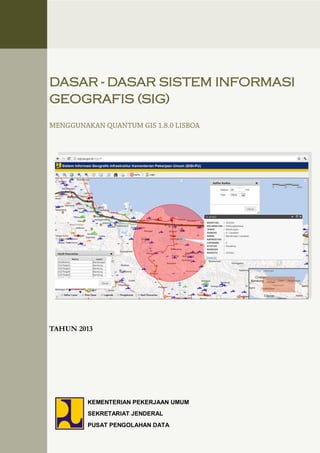
Modul Quantum GIS 1.8 Pusdata Kementerian PU
- 1. KEMENTERIAN PEKERJAAN UMUM SEKRETARIAT JENDERAL PUSAT PENGOLAHAN DATA DASAR - DASAR SISTEM INFORMASI GEOGRAFIS (SIG) TAHUN 2013
- 2. ii@2013, Pusdata, Kementerian Pekerjaan Umum Bimbingan Teknis Pemetaan dan SIG Syukur Alhamdulillah kami panjatkan kepada Allah SWT atas karunia-Nya yang tak terkira sehingga modul pelatihan dasar - dasar Sistem Informasi Geografis menggunakan Quantum GIS 1.8.0 ini selesai disusun. Pelatihan ini akan secara nyata meningkatkan kapasitas pengetahuan dan ketrampilan Sumber Daya Manusia (SDM) di bidang SIG di lingkungan Kementerian Pekerjaan Umum. Peningkatan kapasitas ini sangat penting artinya dalam pengelolaan data dan informasi geospasial, dan juga sebagai dukungan dalam kegiatan pencantuman koordinat geografis (geotagging) pada lokasi pelaksanaan paket kegiatan di lingkungan Kementerian Pekerjaan Umum, untuk dapat membantu terlaksananya pro- gram PU melalui Surat Edaran Menteri Pekerjaan Umum No. 13/SE/M/2010 tentang pencantuman koordinat geografi pada lokasi pelaksanaan paket kegiatan di lingkungan Kementerian PU, serta dalam mendukung percepatan pelaksa- naan prioritas pembangunan Nasional. SIG merupakan alat bantu dalam mengelola data baik spasial maupun non spasial dan saat ini telah menjadi standar bagi pengelolaan data terpadu. Sebagai alat bantu, perkembangan SIG berjalan sangat cepat mengikuti perkembangan sistem pengelolaan data dan perkembangan perangkat keras pengolah data. Pelatihan ini memberikan kesempatan kepada para petugas dari berbagai bidang di Kementerian Pekerjaan Umum untuk memperbarui diri dengan perkem- bangan yang cepat tersebut. Setelah mempelajari modul ini, diharapkan pengguna dapat melakukan pekerjaan - peker- jaan input data dalam SIG, manajemen data spasial, editing dan updating data, serta mampu membuat tampilan peta dan informasi spasial menggunakan SIG. Dikarenakan sifatnya yang masih dasar, modul ini belum membahas secara mendetil aspek analisis, manipulasi data spasial di dalam SIG dan aplikasinya untuk berbagai bidang, karena diperlukan pelatihan tersendiri untuk itu. Kami mengucapkan terimakasih kepada semua pihak yang telah mendukung terselesaikannya penyusunan modul pelatihan ini, dan juga terselenggaranya pelatihan dasar - dasar SIG dan pemetaan. Pada akhirnya semoga modul seder- hana ini dapat bermanfaat bagi siapa saja. Disusun di Jakarta tahun 2013 Pusat Pengolahan Data Kementerian Pekerjaan Umum KATA PENGANTAR
- 3. iii@2013, Pusdata, Kementerian Pekerjaan Umum Bimbingan Teknis Pemetaan dan SIG KATA PENGANTAR ii DAFTAR ISI iii BAB I KONSEP SISTEM INFORMASI GEOGRAFIS 1 1.1 Sistem Informasi Geografis 1 1.1.1 Pengertian Sistem Informasi Geografis 1 1.1.2 Hubungan SIG dengan ilmu kebumian lainnya 1 1.1.3 Komponen SIG 2 1.1.4 Elemen SIG 3 1.2 Data Spasial 4 1.2.1 Format Data Spasial 4 1.2.1.1 Data Vektor 5 1.2.1.2 Data Raster 5 1.2.2 Sumber Data Spasial 5 1.2.2.1 Peta Analog 5 1.2.2.2 Data Penginderaan Jauh 6 1.2.2.3 Data Hasil Pengukuran Lapangan 6 1.2.2.4 Data GPS (Global Positioning System) 6 1.2.2.5 Data Statistik, Tabel, Laporan 6 1.3 Peta 6 1.3.1 Proyeksi Peta 6 1.3.2 Proyeksi UTM (Universal Transverse Mercator) 6 1.3.3 Sifat-sifat Proyeksi UTM 6 1.3.4 Sistem Koordinat UTM 7 1.4 Ruang Lingkup 7 1.4.1 Geodatabase 8 1.4.1 .1 Geographic representations 8 1.4.1.2 Diskripsi Atribut Kenampakan 8 1.4.1.3 Hubungan Keruangan : Topologi (Topology) dan Jaringan (Networks) 9 1.4.2 Geovisualization 10 1.4.3 Geoprocessing 10 BAB II QUANTUM GIS 11 2.1 Quantum GIS 11 2.2 Pengenalan Quantum GIS Desktop 12 2.2.1 Pengenalan Quantum GIS Desktop Map 12 2.2.2 Pengenalan Quantum GIS Desktop Map Browser 13 DAFTAR ISI
- 4. iv@2013, Pusdata, Kementerian Pekerjaan Umum Bimbingan Teknis Pemetaan dan SIG BAB III MENGUNDUH CITRA MENGGUNAKAN QUANTUM GIS 14 3.1 Mengunduh Citra 14 3.1.1 Membuka Citra Online dalam Quantum GIS 14 3.1.2 Menyimpan Citra 16 BAB IV INPUT DATA DALAM SIG 17 4.1 Digitasi On Screen 17 4.1.1 Digitasi Obyek Titik 17 4.1.2 Digitasi Obyek Garis 19 4.1.3 Digitasi Obyek Area 19 4.2 Import Data dari Google Earth 23 4.3 Import Data dari GPS 24 4.4 Import Data dari Tabel Microsoft Excel 25 4.5 Input Data Atribut 26 4.5.1 Input Data Atribut Menggunakan Identify Features 26 4.5.2 Input Data Atribut Menggunakan Tabel Atribut 26 4.5.3 Input Data Atribut Menggunakan Field Calculator 27 BAB V SIMBOLISASI PETA 29 5.1 Simbolisasi Titik 29 5.2 Simbolisasi Garis 31 5.3 Simbolisasi Area 31 5.4 Menampilkan Label/Anotasi 32 BAB VI LAYOUT DAN EKSPORT PETA 33 6.1 Membuat Layout 33 6.2 Eksport Peta 39 BAB VII ANALISIS DATA VEKTOR 41 7.1 Buffer 41 7.2 Clip 43 7.3 Overlay 45 7.4 Dissolve 47 7.5 Query 48 BAB VIII ANALISIS DATA RASTER 51 8.1 Analisis Kemiringan Lereng 51 8.2 Analisis Aspek lereng 54 8.3 Analisis Hillshade 56 8.4 Interpolasi Spasial 57 8.5 Ekstraksi Kontur dari DEM 60 GLOSARIUM 62
- 5. 1@2013, Pusdata, Kementerian Pekerjaan Umum Bimbingan Teknis Pemetaan dan SIG BAB I KONSEP SISTEM INFORMASI GEOGRAFIS 1.1 Sistem Informasi Geografis 1.1.1 Pengertian Sistem Informasi Geografis Sistem Informasi Geografis (Geographic Information System/GIS) yang selanjutnya akan disebut SIG merupakan sistem informasi berbasis komputer yang digunakan untuk mengolah dan menyimpan data atau informasi geografis (Aronoff, 1989). Secara umum pengertian SIG sebagai berikut: ” Suatu komponen yang terdiri dari perangkat keras, perangkat lunak, data geografis dan sumberdaya manusia yang bekerja bersama secara efektif untuk memasukan, menyimpan, memperbaiki, memperbaharui, mengelola, me- manipulasi, mengintegrasikan, menganalisa dan menampilkan data dalam suatu informasi berbasis geografis ”. Keunggulan utama dari SIG adalah SIG memungkinkan kita untuk melihat, memahami, menanyakan, menginterpretasi dan menampilkan data spasial dalam banyak cara, yang memperlihatkan hubungan, pola dan trend secara spasial, da- lam bentuk peta, globe, laporan dan grafik. SIG mampu membantu dalam pemecahan masalah dengan cara menampil- kan data menggunakan cara yang mudah dipahami dan hasilnya mudah disebarluaskan. Beberapa pertanyaan dan masalah yang dapat dipecahkan secara efektif dan efisien dengan menggunakan SIG, misal- nya: 1. Dimana saja wilayah yang mengalami penurunan kualitas permukiman ? 2. Jenis pohon apa saja yang dapat ditemukan di Taman Nasional Gunung Rinjani? 3. Apakah setiap kawasan wisata pesisir di Indonesia sudah mengimplementasikan Peringatan Dini Bahaya Tsuna- mi? 4. Bagaimana peluang pasar yang ada apabila di sebuah tempat akan dibangun sebuah toko? 5. Bagaimana perkembangan permukiman di Jakarta dari tahun 1980 sampai 2010? 6. Manakah rute yang tercepat dari Kantor Kementerian PU ke Bandara Sukarno Hatta? dan beragam pertanyaan dan permasalahan spasial lainnya. Secara singkat fungsionalitas SIG meliputi kemampuan pengukuran (measurement), pemetaan (mapping), pemantauan (monitoring) dan pemodelan (modeling). 1.1.2 Hubungan SIG dan ilmu kebumian lainnya. Karena sama—sama terkait dengan peta, orang sering mengalami kebingungan dalam membedakan SIG dan kartografi. Selain itu juga bagaimana hubungan antara SIG dengan disiplin ilmu kebumian lain. Gambar 1 berikut ini memperlihat- kan hubungan SIG dengan disiplin ilmu kebumian pendukungnya.
- 6. 2@2013, Pusdata, Kementerian Pekerjaan Umum Bimbingan Teknis Pemetaan dan SIG Gambar 1 . Hubungan SIG dan disiplin ilmu kebumian pendukung Dari gambar 1 dapat dilihat bahwa SIG tidak berdiri dan berkembang sendiri. SIG terkait dan memerlukan disiplin ilmu kebumian lain. SIG berfungsi sebagai alat analisa dan alat pendukung pengambilan keputusan, sedangkan disiplin ilmu kebumian menyediakan apa - apa yang diperlukan SIG agar dapat bekerja. Geografi berperan dalam pengembangan teknik analisa spasial di dalam SIG. Kartografi dan CAD berperan dalam visualisasi data dan peta di dalam SIG. Bagaima- na cara visualisasi data yang baik, optimal dan minim kesalahan. Surveying, Penginderaan Jauh dan Fotogrametri ber- peran sebagai penyedia data yang diperlukan dalam SIG. Matematika berperan dalam pengembangan model data da- lam SIG dan juga pengembangan teknis analisa. Sedangkan statistik berperan selain dalam pengembangan teknik anali- sa, juga berperan dalam aspek verifikasi dan validasi hasil analisa SIG. Hasil Analisa SIG kemudian dimanfaatkan dalam berbagai bidang seperti Kehutanan, Pertanian, Perencanaan Wilayah, Infrastruktur, Ekologi, Bencana, dan lain - lain. 1.1.3 Komponen SIG Sebagai salah satu jenis system informasi, SIG mempunyai sub system atau komponen yang bekerja secara bersama untuk menghasilkan fungsionalitas SIG. Komponen SIG terdiri dari Hardware, Software, Data, Metode dan manusia. Hardware atau perangkat keras merupakan media tempat pelaksanaan proses - proses SIG. Hardware yang diperlukan dalam sebuah SIG meliputi perangkat keras untuk masukan data, penyimpanan data, pengolahan dan analisa data, dan pembuatan keluaran. Hardware pokok yang diperlukan di dalam SIG adalah seperangkat komputer yang cukup kuat untuk menjalankan Software, dengan kapasitas penyimpanan yang cukup untuk menyimpan data dan dilengkapi perangkat keras untuk masukan dan keluaran seperti scanner, digitizer, GPS, Optical Drive, Hardisk, DVD dan printer atau plotter. Software atau perangkat lunak merupakan alat pelaksana pekerjaaan SIG. Software standar SIG harus mempunyai ka- pabilitas data input, penyimpanan, manajemen data, transformasi dan konversi data, analisa, dan pembuatan keluaran. Saat ini telah banyak software SIG yang dikembangkan, baik yang bersifat komersil maupun open source. Software yang termasuk kategori komersil antara lain ESRI ArcGIS, MapInfo, Auto CAD Map, GeoMedia, dan IDRISI. Sedangkan yang termasuk dalam kategori open source antara lain Quantum SIG, GRASS, ILWIS, gvSIG, SAGA GIS, uDIG, dan masih banyak lagi. Setiap software mempunyai kelebihan dan kekurangan masing - masing, namun yang menjadi standar dan banyak dipakai di seluruh dunia adalah ArcGIS dari ESRI. Data atau representasi dari sebuah obyek/fenomena adalah bahan yang dianalisa di dalam SIG. SIG memperlukan se- buah jenis data yang spesifik agar dapat memberikan keluaran seperti fungsionalitasnya. Data yang digunakan dalam SIG adalah data geospasial atau data yang bereferensi geograris (mempunyai informasi lokasi). SIG dapat mengolah dan menerima data terlepas apakah data spasial tersebut kualitasnya bagus apa tidak, oleh karena itu agar keluaran dari SIG dapat dipercaya akurasi dan validitasnya. Kualitas data yang masuk ke dalam SIG harus benar - benar diper- hatikan. Dalam SIG dikenal konsep GIGO (Garbage in Garbage out), jika data yang masuk kualitasnya jelek, keluarannya juga tidak mungkin akan menjadi bagus dan bisa dipercaya. Metode adalah cara bagaimana data diolah untuk menjadi sebuah informasi. Metode meliputi aspek pemasukan data ke dalam system, bagaimana data dikelola dan disimpan, bagaimana data dianalisis, dan bagaimana informasi ditampil- kan. Metode untuk sebuah aplikasi biasanya bersifat spesifik dan kadang berbeda antara satu aplikasi dan aplikasi lain.
- 7. 3@2013, Pusdata, Kementerian Pekerjaan Umum Bimbingan Teknis Pemetaan dan SIG Manusia adalah komponen yang mengendalikan pekerjaan SIG. Manusia di dalam SIG dapat berperan sebagai pengguna SIG dan pengembang SIG. Pengguna SIG adalah orang yang menggunakan SIG untuk melaksanakan pengam- bilan keputusan menggunakan SIG. Contoh pengguna SIG antara lain manajer asset, manajer sumberdaya, perencana, perekayasa, pengacara, pengusaha, pemerintah, ilmuwan kebumian, dan lain-lain. Sedangkan pengembang SIG adalah orang yang membuat SIG dapat bekerja. Contoh pengembang SIG antara lain Manajer SIG, administrator database, programmer, dan analis sistem. Gambar 2. Komponen SIG 1.1.4 Elemen SIG Gambar 3. Elemen SIG Sebagai sebuah sistem, SIG terdiri dari beberapa elemen fungsional yang mempunyai tugas - tugas spesifik. Elemen SIG meliputi input data, manajemen data, manipulasi dan analisis data serta keluaran informasi. Data input merupakan elemen yang bertugas mengatur bagaimana data mentah dimasukkan ke dalam SIG. Data yang dapat menjadi masukan dalam SIG antara lain peta (analog atau dijital), pengukuran lapangan, data GPS, foto udara dan citra satelit, DEM, data statistik dalam bentuk laporan dan tabel , serta berbagai jenis data lainnya. Teknik input data ke dalam SIG juga terdapat berbagai macam cara. Untuk data peta dalam bentuk cetak dapat dimasukkan ke da- lam SIG dengan menggunakan teknik dijitasi manual menggunakan digitizer. Sedangkan untuk data peta hasil scanning dapat dimasukkan dalam SIG menggunakan teknik on-screen digitizing atau konversi raster ke vektor. Data foto udara dan citra satelit dapat diekstrak informasinya menggunakan teknik on-screen digitizing (untuk interpretasi visual) atau import raster (untuk hasil analisis dijital). Untuk data GPS dapat dimasukkan ke dalam SIG dengan menggunakan teknik COGO (coordinate geometry) atau menggunakan fasilitas import GPS data dari software SIG. Sedangkan untuk data statistik dan data spasial dijital lain dapat dimasukkan ke dalam SIG menggunakan fasilitas eksport-import data yang biasanya tersedia di setiap software.
- 8. 4@2013, Pusdata, Kementerian Pekerjaan Umum Bimbingan Teknis Pemetaan dan SIG Setelah dimasukkan ke dalam SIG, data kemudian dikelola dan disimpan dalam sebuah basis data spasial. Proses pengelolaan data meliputi editing data dan cara penyimpanan data. Editing data diperlukan karena biasanya data yang masuk ke dalam SIG masih memiliki kesalahan sebagai akibat dari proses input data maupun proses import datanya. Penyimpanan data terkait bagaimana cara penyimpanan data ke dalam basis data spasial agar nantinya ketika data dipanggil (retrieval) untuk analisa tertentu dapat berjalan optimal, efektif dan efisien. Terdapat berbagai jenis model penyimpanan basis data di dalam SIG, masing - masing mempunyai kelebihan dan kekurangan tersendiri. Manipulasi dan analisis data adalah mengenai bagaimana data diolah dan dianalisis untuk menghasilkan sebuah infor- masi. Teknik analisa data di dalam SIG dapat dibagi menjadi 2 kategori, yaitu teknik analisis data spasial dan teknik ana- lisis data atribut. Yang termasuk dalam kategori analisis spasial antara lain pengukuran (measurement), reklasifikasi spasial (spatial reclassification), analisa jaringan, analisa permukaan (surface analysis), vector geoprocessing (overlay, clipping, buffer, extraction, merging), dan raster geoprocessing (filter, reklasifikasi, map algebra, majority analysis, interpolasi). Sedangkan yang termasuk teknik analisis data atribut antara lain query, join table, analisa statistik. Informasi hasil manipulasi dan analisis kemudian ditampilkan dalam berbagai bentuk. Bentuk paling umum dari keluaran SIG adalah peta, baik dalam bentuk dijital di layar monitor, disket, CD ataupun dalam format cetak (hardcopy). Bentuk keluaran yang lain bisa berupa tabel, grafik, maupun laporan. Hasil keluaran analisis juga bisa disimpan kembali dalam basis data yang dapat dimanfaatkan untuk aplikasi lain. 1.2 Data Spasial Sebagian besar data yang akan ditangani dalam SIG merupakan data spasial yaitu sebuah data yang berorientasi geo- grafis, memiliki sistem koordinat tertentu sebagai dasar referensinya dan mempunyai dua bagian penting yang membu- atnya berbeda dari data lain, yaitu informasi lokasi (spasial) dan informasi deskriptif (attribute) yang dijelaskan berikut ini : 1. Informasi lokasi (spasial), berkaitan dengan suatu koordinat baik koordinat geografi (lintang dan bujur) dan koordinat XYZ, termasuk diantaranya informasi datum (referensi titik ketinggian terendah) dan proyeksi. 2. Informasi deskriptif (atribut) atau informasi non spasial, suatu lokasi yang memiliki beberapa keterangan yang berkaitan dengannya, contohnya : jenis vegetasi, populasi, luasan, kode pos, dan sebagainya. Gambar 4. Data Grafis dan Data Atribut 1.2.1 Format Data Spasial Secara sederhana format dalam bahasa komputer berarti bentuk dan kode penyimpanan data yang berbeda antara file satu dengan lainnya. Dalam SIG, data spasial dapat direpresentasikan dalam dua format, yaitu:
- 9. 5@2013, Pusdata, Kementerian Pekerjaan Umum Bimbingan Teknis Pemetaan dan SIG 1.2.1.1 Data Vektor Data vektor merupakan bentuk bumi yang direpresentasikan ke dalam kumpulan garis, area (daerah yang dibatasi oleh garis yang berawal dan berakhir pada titik yang sama), titik dan nodes (merupakan titik perpotongan antara dua buah garis). Gambar 5. Data Vektor Keuntungan utama dari format data vektor adalah ketepatan dalam merepresentasikan fitur titik, batasan dan garis lurus. Hal ini sangat berguna untuk analisa yang membutuhkan ketepatan posisi, misalnya pada basisdata batas-batas kadaster. Contoh penggunaan lainnya adalah untuk mendefinisikan hubungan spasial dari beberapa fitur. Kelemahan data vektor yang utama adalah ketidakmampuannya dalam mengakomodasi perubahan gradual. 1.2.1.2 Data Raster Data raster (atau disebut juga dengan sel grid) adalah data yang dihasilkan dari sistem Penginderaan Jauh. Pada data raster, obyek geografis direpresentasikan sebagai struktur sel grid yang disebut dengan pixel (picture element). Gambar 6. Data Raster Pada data raster, resolusi (definisi visual) tergantung pada ukuran piksel-nya. Dengan kata lain, resolusi piksel meng- gambarkan ukuran sebenarnya di permukaan bumi yang diwakili oleh setiap piksel pada citra. Semakin kecil ukuran permukaan bumi yang direpresentasikan oleh satu sel, semakin tinggi resolusinya. Data raster sangat baik untuk merepresentasikan batas-batas yang berubah secara gradual, seperti jenis tanah, kelembaban tanah, vegetasi, suhu tanah dan sebagainya. Keterbatasan utama dari data raster adalah besarnya ukuran file; semakin tinggi resolusi grid- nya semakin besar pula ukuran filenya dan sangat tergantung pada kapasistas perangkat keras yang tersedia. 1.2.2 Sumber Data Spasial Sebagaimana telah diuraikan sebelumnya, data spasial dapat diperoleh dari beberapa sumber antara lain : 1.2.2.1 Peta Analog Peta analog (antara lain peta topografi, peta tanah dan sebagainya) yaitu peta dalam bentuk cetak. Pada umumnya peta analog dibuat dengan teknik kartografi, kemungkinan besar memiliki referensi spasial seperti koordinat, skala, arah mata angin dan sebagainya. Dalam tahapan SIG sebagai keperluan sumber data, peta analog dikonversi menjadi peta digital dengan cara perubahan format dari analog menjadi digital. Proses perubahannya dan input datanya dapat dengan cara manual menggunakan digitizer, maupun secara digital di layar monitor.
- 10. 6@2013, Pusdata, Kementerian Pekerjaan Umum Bimbingan Teknis Pemetaan dan SIG 1.2.2.2 Data Penginderaan Jauh Data Penginderaan Jauh (antara lain citra satelit, foto-udara dan sebagainya), merupakan sumber data yang terpenting bagi SIG karena ketersediaanya secara berkala dan mencakup area tertentu. Dengan adanya bermacam-macam satelit di ruang angkasa dengan spesifikasinya masing-masing, kita bisa memperoleh berbagai jenis citra satelit untuk beragam tujuan pemakaian. Data ini biasanya direpresentasikan dalam format raster. 1.2.2.3 Data Hasil Pengukuran Lapangan Data pengukuran lapangan yang dihasilkan berdasarkan teknik perhitungan tersendiri, pada umumnya data ini merupa- kan sumber data atribut contohnya: batas administrasi, batas kepemilikan lahan, batas persil, batas hak pengusahaan hutan dan lain-lain. Data pengukurang lapangan yang bersifat spasial biasanya disimpan dalam bentuk tabel, untuk kemudian setelah dimasukkan di dalam SIG kemudian dibangun topologi data spasialnya. 1.2.2.4 Data GPS (Global Positioning System) Teknologi GPS memberikan terobosan penting dalam menyediakan data bagi SIG. Keakuratan pengukuran GPS semakin tinggi dengan berkembangnya teknologi. Data ini biasanya direpresentasikan dalam format vektor. Pembahasan mengenai GPS akan diterangkan selanjutnya. 1.2.2.5 Data Statistik, Tabel, Laporan Data statistik dalam bentuk tabel dan laporan - laporan dapat menjadi masukan dalam SIG. Data tabular setelah di- masukkan dalam SIG kemudian diintegrasikan dengan data spasialnya melalui fungsi join dan relate table. Hasil join dan relate dapat digunakan untuk mendukung analisa dan memperkaya data dan informasi di dalam basis data spasial. 1.3 Peta Peta merupakan bagian penting dari SIG. Peta dalam SIG dapat berfungsi sebagai data masukan, cara representasi data, model untuk melakukan analisa, dan bentuk penampilan informasi. Peta adalah gambaran sebagian atau seluruh muka bumi baik yang terletak di atas maupun di bawah permukaan dan disajikan pada bidang datar pada skala dan proyeksi tertentu (secara matematis). Karena dibatasi oleh skala dan proyeksi maka peta tidak akan pernah selengkap dan sede- tail aslinya (bumi), karena itu diperlukan penyederhanaan dan pemilihan unsur yang akan ditampilkan pada peta. 1.3.1 Proyeksi Peta Pada dasarnya bentuk bumi tidak datar tapi mendekati bulat maka untuk menggambarkan sebagian muka bumi untuk kepentingan pembuatan peta, perlu dilakukan langkah-langkah agar bentuk yang mendekati bulat tersebut dapat dida- tarkan dan distorsinya dapat terkontrol, untuk itu dilakukan proyeksi ke bidang datar. 1.3.2 Proyeksi UTM (Universal Transverse Mercator) Proyeksi UTM dibuat oleh US Army sekitar tahun 1940-an. Sejak saat itu proyeksi ini menjadi standar untuk pemetaan topografi. 1.3.3 Sifat-sifat Proyeksi UTM 1. Proyeksi ini adalah proyeksi Transverse Mercator yang memotong bola bumi pada dua buah meridian, yang disebut dengan meridian standar. Meridian pada pusat zone disebut sebagai meridian tengah. 2. Daerah diantara dua meridian ini disebut zone. Lebar zone adalah 6 sehingga bola bumi dibagi menjadi 60 zone. 3. Perbesaran pada meridian tengah adalah 0,9996. 4. Perbesaran pada meridian standar adalah 1. 5. Perbesaran pada meridian tepi adalah 1,001. 6. Satuan ukuran yang digunakan adalah meter.
- 11. 7@2013, Pusdata, Kementerian Pekerjaan Umum Bimbingan Teknis Pemetaan dan SIG 1.3.4 Sistem Koordinat UTM Gambar 7. Grid UTM per Zona Untuk menghindari koordinat negatif dalam proyeksi UTM setiap meridian tengah dalam tiap zone diberi harga 500.000 mT (meter timur). Untuk harga-harga ke arah utara, ekuator dipakai sebagai garis datum dan diberi harga 0 mU (meter utara). Untuk perhitungan ke arah selatan ekuator diberi harga 10.000.000 mU. Gambar 8. Pembagian Zona UTM di Seluruh Dunia 1.4 Ruang Lingkup Sesuai dengan konsepsi dan tujuan pengembangannya, maka ruang lingkup SIG dapat dibagi menjadi tiga aspek yang saling terkait satu sama lain, yang meliputi : 1. Geodatabase, terdiri dari spatial database yang merepresentasikan suatu informasi geografis. (features, raster, topologi, networks, dan lain-lain) 2. Geovisualization, adalah suatu kumpulan informasi dalam suatu peta, dimana antara satu feature dan lainnya saling berhubungan dalam kerangka referensi lokasi di permukaan bumi. 3. Geoprocessing , adalah suatu alat untuk melakukan fungsi-fungsi prosesing dimana tujuan yang akan diperoleh adalah untuk memperoleh informasi geografis yang baru.
- 12. 8@2013, Pusdata, Kementerian Pekerjaan Umum Bimbingan Teknis Pemetaan dan SIG 1.4.1 Geodatabase Geodatabase merupakan sebuah bentuk penyimpanan data di dalam SIG. Di dalamnya tersimpan “geo” (data spasial) dan “database” (penyimpanan data) untuk menghasilkan sebuah penyimpanan data terpusat untuk penyimpanan dan manajemen data spasial. Di dalam geodatabase disimpan data spasial yang mewakili obyek di permukaan bumi dengan bentuk representasi dan hubungan topologis tertentu. 1.4.1.1 Geographic representations Setiap obyek di permukaan bumi mempunyai karakteristik tertentu, sehingga direprentasikan dengan model data ter- tentu pula di dalam SIG. Sebagai contoh, batas persil tanah/bangunan secara khas diwakili oleh batas-batas yang jelas dengan variasi bentuk yang beragam (polygon), jalan akan dipetakan dalam bentuk garis/line, sumur-sumur mata air terwakili dalam bentuk titik/point, dan seterusnya. Jenis data informasi geographic yang disajikan melalui Geodatabase antara lain : Titik, Garis, Area Raster Jaringan Model Ketinggian 3D Pengukuran Lapangan Jenis kenampakan lain, seperti : alamat, nama pemilik atau informasi kartografi Gambar 9. Representasi Data Geografis 1.4.1.2 Diskripsi Atribut Kenampakan Setiap jenis kenampakan geografi yang disajikan dalam sistim SIG selalu mempunyai atribut yang menjelaskan tentang kenampakan tersebut. Hal utama yang perlu dipahami adalah adanya kesamaan identitas antara jenis kenampakan pada peta dan atribut/tabelnya. Gambar 10. Relasi Data Grafis dan Data Atribut
- 13. 9@2013, Pusdata, Kementerian Pekerjaan Umum Bimbingan Teknis Pemetaan dan SIG 1.4.1.3 Hubungan Keruangan : Topologi (Topology) Kenampakan di permukaan bumi mempunyai karakteristik dan dimensi yang bermacam - macam sehingga tidak bisa semuanya direpresentasikan dalam sebuah model data. Oleh karena itu, di dalam SIG dikenal adanya istilah layer, yai- tu representasi tertentu untuk kumpulan obyek tertentu yang mempunyai karakteristik dan dimensi yang sama. Con- toh implementasi layer dapat dilihat pada gambar 11, dimana obyek - obyek dikelompokkan menurut jenisnya, seperti jalan, sungai, penggunaan lahan, dan lain - lain. Gambar 11. Layer dalam SIG Topologi adalah hubungan bagaimana kenampakan yang disimbolkan sebagai titik, garis, dan polygon berbagi hubungan geometris. Kenampakan di muka bumi yang disimbolkan dalam titik, garis dan area sering mempunyai hub- ungan geometris satu sama lain, seperti jalan dan persil yang berbagi garis batas yang sama, polygon - polygon penggunaan lahan yang berbagi titik tepi, dan lain - lain. Manfaat implementasi topologi antara lain : Membatasi bagaimana kenampakan berbagi geometri. Memastikan aturan - aturan mengenai integritas data ( misalnya polygon tidak boleh memiliki gaps, tidak boleh ada polygon yang saling overlap, dan lain-lain) Memungkinkan konstruksi kenampakan dari satu dimensi ke dimensi lain ( misalnya dari garis ke area, dari titik ke garis, dari garis ke titik, dan lain -lain) Gambar 12. Implementasi Topologi
- 14. 10@2013, Pusdata, Kementerian Pekerjaan Umum Bimbingan Teknis Pemetaan dan SIG 1.4.2 Geovisualization Adalah kajian mengenai bagaimana bentuk tampilan informasi keruangan dikemas menjadi lebih menarik/informatif serta interaktif. Perkembangan kartografi, komputer dan internet membuat penampilan peta secara statis dan dua di- mensi menjadi kurang relevan, Berbagai bentuk representasi data spasial telah dikembangkan dalam kerangka geovisu- alisasi. Visualisasi tiga dimensi, visualisasi animatif, visualisasi peta dalam web GIS sudah menjadi hal yang umum ditemui di dunia SIG sekarang ini. Gambar 11. Contoh Geovisualisasi 1.4.3 Geoprocessing Geoprocessing adalah suatu proses dalam SIG yang digunakan untuk mengolah/melakukan analisa terhadap data spasi- al, dimana pada akhirnya akan menghasilkan data dan informasi yang baru. Bisa dibilang geoprocessing ini adalah aspek yang paling penting di dalam SIG, yang membedakannya dengan kartografi (kartografi hanya berkutat pada teknik pembuatan peta saja). Geoprocessing dapat dibedakan menjadi dua kategori, yaitu geoprocessing vector dan geoprocessing raster. Geoprocessing vector adalah teknik - teknik geoprocessing yang diimplementasikan pada struktu data vektor. Contoh dari teknik geoprocessing vector antara lain clipping , buffering, splitting, merging, dan overlay vector. Geoprocessing raster adalah teknik - teknik geoprocessing yang diimplementasikan pada struktur data raster. Raster geoprocessing dipecah lagi menjadi operasi berbasis titik (point operation), berbasis piksel tetangga (neighbourhood operation) dan berbasis zona (zonal operation). Yang termasuk dalam kategori point operation antara lain map alge- bra. Sedangkan yang termasuk dalam kategori neighbourhood operation antara lain filter, raster statistics analysis dan majority analysis. Adapun yang termasuk dalam kategori zonal operation adalah zonal statistics analysis. Gambar 12. Vector Geoprocessing dan Raster Geoprocessing
- 15. 11@2013, Pusdata, Kementerian Pekerjaan Umum Bimbingan Teknis Pemetaan dan SIG BAB II QUANTUM GIS 2.1 Quantum GIS Quantum GIS adalah sebuah perangkat lunak SIG Open Source yang dapat dijalankan di dalam platform Microsoft Win- dows, Linux, Unix, Mac OSX, dan Android. Perangkat lunak ini dikembangkan mulai tahun 2002, dan saat ini merupakan salah satu perangkat lunak SIG dengan kemampuan dan fungsionalitas SIG yang paling lengkap untuk kategori perangkat lunak SIG open Source. Quantum GIS terdiri dari beberapa modul, yaitu : 1. QGIS Desktop - Untuk input data, penampilan data, query data, analisa data, dan presentasi dalam bentuk peta. 2. QGIS Browser - Untuk manajemen data. 3. QGIS Server - Untuk mengelola basis data spasial dan layanan peta yang mendukung koneksi web site. 4. QGIS Client - Framework Aplikasi GIS berbasis web yang mengkonsumsi data dari Quantum GIS Server. Gambar 2.1. Tampilan Quantum GIS Desktop
- 16. 12@2013, Pusdata, Kementerian Pekerjaan Umum Bimbingan Teknis Pemetaan dan SIG Gambar 2.2. Tampilan Quantum GIS Browser dan Gambar 2.3. Tampilan Quantum GIS Client 2.2 Pengenalan Quantum GIS Desktop Quantum GIS Desktop terdiri dari dua modul utama, yaitu Quantum Desktop itu sendiri dan Quantum GIS Browser. Quantum GIS Desktop digunakan untuk penampilan data, editing data, simbolisasi data, analisa data, dan pembuatan layout peta. Sedangkan Quantum GIS Browser untuk manajemen data (copy, paste, preview, delete). 2.2.1 Pengenalan Quantum GIS Desktop Map 1. Buka Quantum GIS Desktop Map dari Menu Start Programs>Quantum GIS>Quantum GIS Desktop 1.8.0 2. Buka layer Batas Kecamatan Sulawesi Tenggara dalam format shapefile dengan cara klik tombol Add Vector layer , atau dari menu Layer > Add Vector Layer. 3. Di pilihan Source Type pilih File, kemudian klik Browse, Arahkan ke folder C:PelatihanQGISDataPengenalanBatas_kecamatan_sultra.shp. Klik Open. 4. Lakukan eksplorasi data dengan menggunakan tool berikut ini dibawah. Kenali fungsi—fungsi seperti zooming dan panning. Zooming bisa dilakukan juga menggunakan mouse wheel. Untuk menggeser peta Untuk Zoom in Untuk Zoom Out Untuk Zoom ke layar penuh Untuk Zoom ke tampilan sebelum dan sesudah
- 17. 13@2013, Pusdata, Kementerian Pekerjaan Umum Bimbingan Teknis Pemetaan dan SIG 2.2.2 Pengenalan Quantum GIS Desktop Map Browser 1. Buka Quantum GIS Desktop `Browser dari Menu Start Programs>Quantum GIS>Quantum GIS Browser 1.8.0 2. Navigasikan ke C:PelatihanQGISDataPengenalan. Data spasial yang berada di folder tersebut akan ditampilkan. 3. Di Quantum GIS browser kita bisa melakukan operasi operasi seperti melihat dan mengedit metadata citra, melihat preview data spasial dan atribut, mengatur koordinat layer, dan membuat data spasial baru.
- 18. 14@2013, Pusdata, Kementerian Pekerjaan Umum Bimbingan Teknis Pemetaan dan SIG Citra satelit adalah sebuah foto udara yang menggambarkan kenampakan di permukaan bumi yang diambil dari platform satelit di angkasa. Terdapat banyak sekali jenis citra satelit, mulai dari resolusi sangat rendah untuk tujuan monitoring cuaca ( satu piksel di citra mencerminkan luasan sebesar 1 km2 di permukaan bumi) sampai yang mempu- nyai resolusi tinggi (satu piksel di citra mencermikan luasan sebesar 1 m2 di permukaan bumi) untuk pemetaan bangunan skala detil. Citra satelit merupakan salah satu sumber data utama untuk kegiatan pemetaan menggunakan SIG. Terdapat dua jenis teknik pemetaan menggunakan citra satelit sebagai sumber datanya, yang pertama adalah teknik interpretasi visual (digitasi di atas citra), yang kedua adalah klasifikasi digital berbasis komputer. Teknik pemetaan menggunakan inter- pretasi visual akan dibahas di BAB IV. Agar dapat digunakan sebagai sumber data dalam pemetaan, citra satelit harus mempunyai referensi sistem koordinat (tergeoreferensi). Bab ini akan membahas mengenai cara pengunduhan citra dalam kondisi tergeoreferensi menggunakan Quantum GIS dari layanan citra online seperti Google Maps, Microsoft Bing, Yahoo Maps dan Open Street Maps. 3.1 Mengunduh Citra Agar dapat digunakan sebagai sumber data dalam pemetaan, citra satelit harus mempunyai referensi sistem koordinat (tergeoreferensi). Bab ini akan membahas mengenai cara pengunduhan citra dalam kondisi tergeoreferensi menggunakan Quantum GIS dari layanan citra online seperti Google Maps, Microsoft Bing, Yahoo Maps dan Open Street Maps. 3.1.1 Membuka Citra Online di dalam Quantum GIS Agar dapat digunakan sebagai sumber data dalam pemetaan, citra satelit harus mempunyai referensi sistem koordinat (tergeoreferensi). Bab ini akan membahas mengenai cara pengunduhan citra dalam kondisi tergeoreferensi menggunakan Quantum GIS dari layanan citra online seperti Google Maps, Microsoft Bing, Yahoo Maps dan Open Street Maps. 1. Untuk menampilkan citra satelit dari layanan online, kita memerlukan sebuah plugin dalam QGIS yang disebut Openlayer plugin, Buka plugin tersebut dari menu Plugins > Manage Plugins, jendela Plugins management akan muncul. Aktifkan Open Layers Plugin. BAB III MENGUNDUH CITRA MENGGUNAKAN QUANTUM GIS
- 19. 15@2013, Pusdata, Kementerian Pekerjaan Umum Bimbingan Teknis Pemetaan dan SIG 2. Open Layers Plugin dapat diakses dari menu Plugins> Open Layer Plugin, Pilih Google Satellite Layer. 3. Citra Satelit online biasanya menggunakan sistem proyeksi Web Mercator . Proyeksi ini kurang praktis untuk digunakan dalam kegiatan pemetaan umum. Indikator proyeksi yang digunakan dalam project peta ditunjukkan di kolom kanan bawah (lihat gambar di bawah). Proyeksi yang umum dipakai adalah Lintang Bujur dengan Datum WGS-84 (EPSG code = 4326). Untuk mengganti sistem proyeksi buka menu Settings > Project Properties. Kemudian dari Menu Project Properties pilih tab Coordinate Reference System. Pada kolom filter isikan 4326, kemudian pilih Proyeksi WGS84. 4. Lakukan zoom in ke wilayah Kota Jakarta menggunakan tombol zoom in Kemudian Zoom in ke Area Sekitar Monas
- 20. 16@2013, Pusdata, Kementerian Pekerjaan Umum Bimbingan Teknis Pemetaan dan SIG 3.1.2 Menyimpan Citra 1. Untuk menyimpan file citra dalam kondisi tergeoreferensi , dari Menu File pilih Save Image, kemudian tentukan lokasi penyimpanan. File citra yang ada di view akan disimpan dan informasi sistem koordinat citra akan disimpan dalam sebuah file berekstensi JGW. Citra hasil penyimpanan dapat digunakan untuk kegiatan pemetaan. 2. Untuk menyimpan citra dalam wilayah luas dapat dilakukan dengan cara zooming sampai kedetilan tertentu yang dirasa cukup, kemudian di simpan per potongan. Karena file citra disimpan beserta koordinatnya, maka ketika dibuka di kanvas QGIS citra yang sudah diunduh akan secara otomatis tersusun sesuai dengan posisinya.
- 21. 17@2013, Pusdata, Kementerian Pekerjaan Umum Bimbingan Teknis Pemetaan dan SIG Input data merupakan sebuah tahapan yang krusial dalam pekerjaan SIG. Hampir 80 persen pekerjaan SIG terfokus di dalam proses input data. SIG dapat menerima berbagai macam data, tanpa mampu memilah apakah kualitas data ter- sebut sebenarnya layak atau tidak untuk sebuah aplikasi, akurat atau tidak untuk sebuah aplikasi. SIG juga tidak bisa mengontrol apakah proses - proses yang dilakukan di dalam SIG benar atau salah secara ilmiah. Oleh karena itu, dalam proses input data harus dipastikan tidak ada kesalahan agar dalam analisis nanti hasilnya tidak ada kesalahan juga. Data masukan dalam SIG pada dasarnya dapat dikategorikan menjadi dua, yaitu data dijital dan data non dijital. Untuk data dijital (terlebih yang mempunyai informasi geolokasi) relatif lebih mudah di-input ke dalam SIG karena hanya ting- gal diimport saja. Sedangkan data dijital yang belum memiliki koordinat perlu dilakukan proses pemberian koordinat atau georeferencing. Selain itu terdapat jenis data dijital yang walaupun sudah mempunyai koordinat belum dapat digunakan secara langsung ke dalam SIG. Data tersebut adalah foto udara dan citra satelit, dimana kedua jenis data ini harus diinterpretasi dulu sebelum bisa menjadi data yang siap pakai dalam SIG. Teknik input data SIG dalam modul ini difokuskan pada dua teknik input data saja, yaitu digitasi on-screen dan input data GPS. 4.1 Digitasi On Screen Digitasi on screen merupakan salah satu teknik input data yang lazim digunakan dalam SIG. Disini peta atau citra satelit yang menjadi sumber data/referensi ditampilkan di layar monitor, kemudian operator melakukan proses interpretasi dan deliniasi menggunakan alat yang disediakan perangkat lunak. 4.1.1 Digitasi Obyek Titik 1. Buka citra satelit sebagian Kota Kendari (C:PelatihanQGISDataDigitasiKendari.tif) menggunakan Add Raster Layer atau dari menu Layer > Add Raster Layer. 2. Dari menu layer klik New > New Shapefile Layer. BAB IV INPUT DATA DALAM SIG
- 22. 18@2013, Pusdata, Kementerian Pekerjaan Umum Bimbingan Teknis Pemetaan dan SIG 3. Untuk jenis feature, pilih Point, kemudian klik specify CRS. Di kolom filter isikan 32751, select, kemudian klik OK. 4. Kemudian setelah kembali ke menu New Layer, masukkan “Jenis” ke dalam kolom Name, dan pilih Text Data sebagai type, Width sebesar 80. Lalu klik Add to Attributes list. Tentukan lokasi penyimpanan, simpan sebagai nama Pohon.shp, lalu Klik OK. Layer Pohon akan ditampilkan di View, tapi masih kosong karena belum ada informasinya. 5. Untuk mulai mendigit kenampakan titik, klik tombol Toggle Editing atau klik kanan nama layer yang akan diedit lalu pilih Toggle Editing 6. Mulai digitasi dengan menggunakan tombol Add Feature untuk menghapus hasil digitasi gunakan tombol Se- lection lalu klik Delete untuk menghapus hasil digitasi. Berikut ini adalah fungsionalitas lain dari toolbar Editing Titik. 7. Klik tombol save atau toggle editing untuk keluar dari mode editing dan menyimpan hasil editing dan digitasi. Untuk menyimpan hasil editing Untuk memindahkan hasil editing Cut hasil editing Paste Hasil Editing Copy hasil editing
- 23. 19@2013, Pusdata, Kementerian Pekerjaan Umum Bimbingan Teknis Pemetaan dan SIG 4.1.2 Digitasi Obyek Garis 1. Ulangi langkah 1 sampai 3 dari subbab 3.1.1, terkecuali untuk jenis featurenya, pilih line. Kemudian tambahkan atribut dengan nama field “nama_Jalan””, ukurang field 80, dan type Text Data. Klik OK, simpan dengan nama Jalan_Kendari.shp di folder C:PelatihanQGISDataDigitasi. 2. Mulai digitasi menggunakan tombol Add Feature untuk menghapus hasil digitasi gunakan tombol Selection lalu klik Delete untuk menghapus hasil digitasi. Berikut ini adalah fungsionalitas lain dari toolbar Editing Garis. 3. Simpan hasil editing menggunakan tombol Save atau Toggle Editing. 4.1.3 Digitasi Obyek Polygon/Area 1. Ulangi langkah 1 sampai 3 dari subbab 3.1.1, terkecuali untuk jenis featurenya, pilih polygon. Kemudian tambahkan atribut dengan nama field “jenis””, ukurang field 80, dan type Text Data. Klik OK, simpan dengan nama penggunaan_lahan.shp di fold- er C:PelatihanQGISDataDigitasi. Untuk menyimpan hasil editing Untuk memindahkan hasil editing Cut hasil editing Paste Hasil Editing Copy hasil editing
- 24. 20@2013, Pusdata, Kementerian Pekerjaan Umum Bimbingan Teknis Pemetaan dan SIG 2. Mulai digitasi menggunakan tombol Add Feature untuk menghapus hasil digitasi gunakan tombol Selection lalu klik Delete untuk menghapus hasil digitasi. Berikut ini adalah fungsionalitas lain dari toolbar Editing Polygon. 3. Simpan hasil editing menggunakan tombol Save atau Toggle Editing. 4. Contoh Hasil Digitasi adalah seperti gambar berikut : Untuk menyimpan hasil editing Untuk memindahkan hasil editing Cut hasil editing Copy hasil editing
- 25. 21@2013, Pusdata, Kementerian Pekerjaan Umum Bimbingan Teknis Pemetaan dan SIG Berikut ini fungsionalitas lain dari tool—tool editing yang ada di Quantum GIS.
- 26. 22@2013, Pusdata, Kementerian Pekerjaan Umum Bimbingan Teknis Pemetaan dan SIG
- 27. 23@2013, Pusdata, Kementerian Pekerjaan Umum Bimbingan Teknis Pemetaan dan SIG 4.2 Import Data dari Google Earth Google Earth merupakan salah satu aplikasi layanan citra yang tersedia gratis di internet. Dengan memanfaatkan google earth, kita bisa melakukan digitasi dengan memanfaatkan citra google, kemudian hasilnya kita panggil ke dalam quantum GIS untuk dimanfaatkan dalam kegiatan pemetaan. 1. Lakukan digitasi di dalam Google Earth kemudian simpan hasilnya sebagai file dengan ekstensi kmz. Ekstrak file kmz hasil digitasi dengan menggunakan software kompresi seperti winzip, winrar atau 7zip. Hasil ekstraksi akan menghasilkan file dengan ekstensi kml. 2. Dari menu Layer pilih Add Vector Layer, kemudian navigasikan ke tempat anda menyimpan file kml hasil digitasi di google Earth. 3. Data kml akan ditampilkan di Quantum GIS. Anda dapat mengubahnya menjadi format shapefile dengan cara klik kanan nama layer kemudian pilih save as. Kemudian tentukan lokasi penyimpanan.
- 28. 24@2013, Pusdata, Kementerian Pekerjaan Umum Bimbingan Teknis Pemetaan dan SIG 4.3 Import Data dari GPS Data dari GPS lazim disimpan dalam format GPX. GPS keluaran terbaru (seperti Garmin Oregon 550) bahkan sudah menggunakan format GPX native sebagai format penyimpanan data hasil pengukuran). Data GPS dengan format GPX ini dapat dipanggil secara langsung ke dalam Quantum GIS untuk dimanfaatkan dalam pemetaan bersama data lain dengan format shapefile. Langkah import datanya adalah sebagai berikut 1. Dari menu Layer pilih Add Vector Layer, kemudian navigasikan ke tempat anda menyimpan file gpx. Pastikan jenis file yang dipilih di kolom filetype adalah GPX. Klik Open. 2. Setelah klik Open, QGIS akan menampilkan layer mana yang akan ditampilkan. Data GPS yang lazim disimpan da- lam file GPX adalah data waypoints (titik), data rute (garis dan titik) dan data tracks (garis dan titik). Pilih sesuai dengan jenis data yang akan ditampilkan (dalam hal ini waypoints). 3. Data akan ditampilkan, untuk mengubah format, klik kanan nama layer, kemudian Save AS.
- 29. 25@2013, Pusdata, Kementerian Pekerjaan Umum Bimbingan Teknis Pemetaan dan SIG 4.4 Import Data dari Tabel Excel Data kooordinat dalam bentuk tabel excel dapat pula diimport dan diplot ke dalam Quantum GIS. Sebelumnya file excel yang akan diimport harus dikonvert dulu ke dalam file csv (comma delimited) atau txt (tab delimited). 1. Buka tabel POI.xlsx di Microsoft Excel kemudian save as ke txt (tab delimited) dengan nama sama. 2. Dari Menu Layer di Quantum GIS, pilih Add Delimited Text Layer. 3. Di pilihan selected delimiter pilih Tab, kemudian start import at row diisi 0, dan x field di set ke kolom long, dan y field ke kolom lat. Preview akan ditampilkan, jika dirasa sudah benar klik OK. Di pilihan CRS, pilih WGS-84. 4. Data excel akan ditampilkan sebagai data point .
- 30. 26@2013, Pusdata, Kementerian Pekerjaan Umum Bimbingan Teknis Pemetaan dan SIG 4.5 Input Data Atribut Input data atribut dapat dilakukan langsung ketika data grafis selesai didigit, tapi bisa juga dilakukan setelah input data grafis selesai. Terdapat tiga macam cara untuk melakukan entri data atribut, yaitu menggunakan tool identify features, tabel atribut, dan Field calculator. 4.5.1 Input Data Atribut menggunakan Identify Features. 1. Buka data penggunaan lahan.shp hasil digitasi di langkah sebelumnya. Kemudian klik toggle editing untuk mengaktifkan mode editing. 2. Lakukan identify features menggunakan tombol Identify , hasil identify akan ditampilkan di layar. Klik dua kali menu Actions, akan muncul menu Edit Feature From. Klik, kemudian jika nilainya masih NULL, isi dengan jenis penggunaan lahan yang sesuai. 3. Klik tombol save atau toggle editing untuk menyimpan hasil editing. 4.5.2 Input Data Atribut menggunakan Tabel Atribut. 1. Dalam mode editing, Editing atribut menggunakan tabel atribut dilakukan dengan cara, klik kanan nama layer kemudian pilih open attribute table. Kemudian klik dua kali field yang akan diedit.
- 31. 27@2013, Pusdata, Kementerian Pekerjaan Umum Bimbingan Teknis Pemetaan dan SIG 4.4.3 Input Data Atribut menggunakan Field Calculator Field calculator digunakan untuk mengisi data sekaligus dalam jumlah banyak. Dalam menggunakan field calculator, field yang akan diisi harus di select dahulu menggunakan menu advanced search atau selection tool. 1. Lakukan selection kenampakan yang akan diedit menggunakan selection tool, kemudian buka tabel atribut dari layer yang diedit. Setelah tabel atribut muncul klik field calculator. 2. Menu field calculator akan muncul, centang pilihan only update selected features, update existing field (pilih field jenis) , kemudian di menu expression masukkan isi cell yang akan diisi dengan didahului dan diakhiri tanda kutip. Field yang ter-select akan otomatis terisi.
- 32. 28@2013, Pusdata, Kementerian Pekerjaan Umum Bimbingan Teknis Pemetaan dan SIG Berikut ini keterangan dari tool—tool yang ada di tabel data atribut. Untuk mencari record tertentu Memindahkan record terpilih ke atas Membalik pilihan, dari yang terpilih menjadi tidak ter- pilih, dan sebaliknya Save edit Mengeluar- kan field calculator Membuat kolom baru Menghapus kenampakan terpilihMengkopi record terpilih ke clipboard Mengeluarkan Query Builder Toggle Editing Menggeser peta ke kenampakan terpilih Zooming peta ke kenampakan terpilih Menghapus kolom
- 33. 29@2013, Pusdata, Kementerian Pekerjaan Umum Bimbingan Teknis Pemetaan dan SIG Salah satu fungsi dan kemampuan SIG adalah kemampuan melakukan pemetaan dan pembuatan peta. Salah satu aspek dalam pembuatan peta adalah desain peta dan simbolisasi data. Quantum GIS mempunyai tool dan fasilitas un- tuk memvisualisasikan data spasial dalam berbagai cara, sesuai dengan informasi yang ingin ditampilkan. Simbolisasi peta sendiri dapat didefinisikan sebagai penerapan sebuah symbol tertentu (bisa berupa warna, pola, bentuk, ukuran, sudut, transparansi) terhadap sebuah kenampakan spasial, sehingga bisa diidentifikasi dalam sebuah peta. 5.1 Simbolisasi Titik 1. Buka layer POI.shp dari folder c:PelatihanQGISDataSimbolisasi. 2. Klik dua kali nama layer di TOC untuk memunculkan layer properties. 3. Setelah Layer Properties muncul, ganti pilihan single symbol menjadi categorized. Di menu Column pilih Category sebagai field yang digunakan sebagai dasar simbolisasi. Kemudian ganti Color Ramp sesuai selera anda, dan klik Classify. Data akan dikelaskan sesuai dengan jumlah kategori. 4. Klik salah satu kategori yang ada, misalnya Eating/Drinking, kemudian klik tombol symbol, akan muncu menu sym- bol selector untuk mengganti jenis symbol, Klik tombol Change, akan muncul menu Symbol Properties. Ada 4 pilihan jenis symbol beserta propertiesnya masing—masing. Silahkan mencoba berbagai pilihan symbol. Parameter size untuk menentukan ukuran, parameter angle untuk menentukan sudut, parameter height untuk menentukan tinggi, parame- ter width untuk menentukan lebar, dan parameter lainnya. BAB V SIMBOLISASI PETA
- 34. 30@2013, Pusdata, Kementerian Pekerjaan Umum Bimbingan Teknis Pemetaan dan SIG 5. Setelah selesai mengatur symbol, klik OK, kemudian klik OK juga di menu symbol selector. Ganti juga symbol untuk kategori—kategori yang lain. Setelah selesai, klik OK. Contoh hasil adalah seperti gambar di bawah ini.
- 35. 31@2013, Pusdata, Kementerian Pekerjaan Umum Bimbingan Teknis Pemetaan dan SIG 5.2 Simbolisasi Garis Simbolisasi garis pada dasarnya sama saja tekniknya dengan simbolisasi titik. 1. Buka layer Sultra_jalan.shp 2. Klik dua kali nama layer untuk memunculkan layer properties. Gunakan Field Unsur Untuk Mengklasifikasi 3. Klasifikasikan agar sedikit banyak mirip dengan gambar di bawah (selisih parameter width untuk masing—masing kategori adalah 0.5). 5.3 Simbolisasi Area 1. Buka layer fungsi_hutan.shp 2. Klik dua kali nama layer untuk memunculkan layer properties. Gunakan Field Nama Untuk Mengklasifikasi 3. Klasifikasikan agar sedikit banyak mirip dengan gambar di bawah.
- 36. 32@2013, Pusdata, Kementerian Pekerjaan Umum Bimbingan Teknis Pemetaan dan SIG 5.4 Menampilkan Label/Anotasi 1. Buka data Batas Administrasi_kecamatan_sultra.shp 2. Dari Menu layer klik Labeling. 3. Menu Label akan muncul, centang pada pilihan Label this Layer, kemudian pada pilihan Field with Labels, pilih KA- BUPATEN. Pilih jenis font dan warna yang dikehendaki, kemudian tentukan juga apakah label akan diberi warna back- ground apa tidak dengan mencentang pilihan buffer. Jika dicentang tentukan juga ukuran dan warna buffer. Klik OK jika sudah selesai.
- 37. 33@2013, Pusdata, Kementerian Pekerjaan Umum Bimbingan Teknis Pemetaan dan SIG Peta yang baik selain menampilkan informasi petanya sendiri, juga harus memunculkan informasi pendukung agar peta dapat dibaca dan dimanfaatkan dengan baik. Informasi pendukung tersebut antara lain, Judul, legenda, skala, Grid koordinat, informasi sumber data, tanggal pembuatan peta, informasi nama pembuat. Untuk keperluan tersebut maka pengetahuan layout peta merupakan sebuah hal yang cukup penting. 6.1 Membuat Layout 1. Buka layer toponimi, jalan , sungai, dan administrasi kabupaten sultra.shp. 2. Atur simbolisasinya agar sedikit banyak mirip dengan gambar di bawah. BAB VI LAYOUT DAN EKSPORT PETA
- 38. 34@2013, Pusdata, Kementerian Pekerjaan Umum Bimbingan Teknis Pemetaan dan SIG 3. Buka Print Composer melalui menu File > New Print Composer. 4. Modul Print Composer akan ditampilkan. Atur ukuran kertas di panel sebelah kanan menjadi ukuran A3 dengan orientasi landscape. Selain itu centang juga pilihan Snap to Grid. 5. Kita akan membuat garis tepi (neatline) terlebih dahulu, Klik tombol Shape, kemudian pilih Add Rectangle, lalu drag and drop mulai dari kiri atas ke kanan bawah. Untuk mengatur tebal tipis garis, Klik Shape Added di Command History menu, kemudian buka tab item properties, lalu ganti ketebalan garisnya.
- 39. 35@2013, Pusdata, Kementerian Pekerjaan Umum Bimbingan Teknis Pemetaan dan SIG 6. Klik tombol Add Map , kemudian drag and drop dari kiri atas ke kanan bawah. Atur posisi agar mirip seperti gambar di bawah ini 7. Di panel sebelah kanan bawah, klik Grid. Submenu Grid akan diexpand, centang pilihan show grid dan draw anno- tation, atur parameter interval koordinat x dan y seperti gambar di bawah. Annotation position di posisi outside frame, dan Annotation direction di posisi Boundary direction. Hasil akan Nampak seperti gambar di bawah.
- 40. 36@2013, Pusdata, Kementerian Pekerjaan Umum Bimbingan Teknis Pemetaan dan SIG 8. Langkah berikutnya adalah memasukkan judul peta. Klik Add Label, kemudian drag and drop di tempat yang kosong di lembar peta. Untuk mengedit konten label dilakukan di panel label sebelah kanan. Tombol Font dan Font Color Berfungsi untuk mengatur warna, jenis, format, dan ukuran font. Atur Horizontal Alignment di Center dan Verti- cal Alignment di Middle. Selanjutnya Klik General Options. 9. General Options untuk mengatur frame dari label, hilangkan centang pilihan show frame. Hasil akan Nampak seper- ti gambar di bawah.
- 41. 37@2013, Pusdata, Kementerian Pekerjaan Umum Bimbingan Teknis Pemetaan dan SIG 10. Tahap berikutnya adalah memasukkan North Arrow atau tanda arah utara. Klik Add Im- age, kemudian klik ruang kosong di peta. QGIS akan me-load template north arrow di panel sebelah kanan. PIlih jenis North Arrow yang diinginkan. Untuk memperbesar dan memperkecil ukuran gambar bisa dilakukan menggunakan width and height di sebelah kanan, atau di klik drag di sudut gambar. Tambahkan huruf “U” di atas north arrow menggunakan add label . Hasil Nampak seperti gambar di bawah.
- 42. 38@2013, Pusdata, Kementerian Pekerjaan Umum Bimbingan Teknis Pemetaan dan SIG Menurunkan urutan Menaikkan urutan Menghapus layer dari legenda Menambah layer dari legenda 11. Tahap berikutnya adalah memasukkan legenda. Klik Add Leg- end, kemudian drag and drop di tempat yang kosong. Gunakan panel di sebelah kanan untuk mengatur parameter legenda. Tab General untuk mengatur Judul, font, dan spasi legenda, tab Legend Items untuk mengatur layer—layer yang akan dimunculkan di legenda, tab General Properties untuk mengatur frame legenda. Atur seperti gambar di bawah. Hasil akhir seperti gambar di bawah.
- 43. 39@2013, Pusdata, Kementerian Pekerjaan Umum Bimbingan Teknis Pemetaan dan SIG 12. Langkah berikutnya adalah memasukkan Skala Grafis. Klik Add Scale, kemudian klik ruang kosong di peta, scale bar akan ditampilkan. Klik Scale Bar Properties di sebelah kanan untuk mengatur property dari scale bar. Kemudi- an untuk menghilangkan garis tepi dari skala, klik Tab General Options di bawah tab Scale Bar, kemudian atur sep- erti gambar di bawah. Hasil akhir peta seperti gambar di bawah. 6.2 Eksport Peta 1. Langkah terakhir adalah mencetak peta atau mengeksport peta ke dalam format gambar (jpeg, tiff, png, bmp) atau PDF, yang nantinya agar peta dapat ditampilkan di media lain sesuai kebutuhan. Untuk mengeksport dari menu File di Modul Print Composer, klik Eksport kemudian pilih format yang akan digunakan.
- 44. 40@2013, Pusdata, Kementerian Pekerjaan Umum Bimbingan Teknis Pemetaan dan SIG
- 45. 41@2013, Pusdata, Kementerian Pekerjaan Umum Bimbingan Teknis Pemetaan dan SIG Sebagaimana telah dijelaskan di muka, struktur data dalam SIG terdiri dari struktur data raster dan vector. Struktur data ini akan mempengaruhi bagaimana analisis dalam SIG dilakukan. Analisis data vector berbeda dengan raster, demikian pula sebaliknya. Namun demikian, kedua jenis analisis dapat digunakan secara bersama dalam memecahkan masalah keruangan (akan dibahas lebih lanjut di bab IX). Data vector banyak dipakai untuk memetakan fenomena per- mukaan bumi yang bersifat diskrit (batasnya terlihat jelas di lapangan). Contohnya antara lain jalan, sungai, penggunaan lahan, batas wilayah. Adapun yang termasuk dalam kelompok alat analisis data vector antara lain adalah 1. Buffer 2. Clip 3. Overlay (Intersect & Union) 4. Dissolve 5. Query 7.1 Buffer 7.1.1 Tinjauan Teoritis Buffer Buffering adalah proses pembuatan zona dengan luasan tertentu disekeliling data masukan, sesuai dengan penentuan jarak oleh operator. Buffering biasanya digunakan untuk menentukan area yang terpengaruh oleh adanya kenampakan tertentu. Ilustrasi buffer ditunjukkan pada gambar di bawah. Gambar . Vector Buffering BAB VII ANALISIS DATA VEKTOR
- 46. 42@2013, Pusdata, Kementerian Pekerjaan Umum Bimbingan Teknis Pemetaan dan SIG 7.2.2 Studi Kasus Buffer Dalam sebuah Pemetaan Sempadan Sungai yang melewati Kota Medan, kita diminta untuk memetakan daerah sempa- dan sungai yang ditentukan sepanjang 100 meter di kiri kanan sungai. 1. Buka Quantum GIS, kemudian Add Layer Sungai Kota Medan di Folder C:DiklatGISAnalisaVektorBuffer 2. Buka Menu Settings, kemudian pilih Project Properties. Pilih Tab Coordinate System, kemudian di menu filter ma- sukkan angka 32647, kemudian klik OK. Proyeksi peta telah diubah dari proyeksi geografis ke UTM zona 47 N (sesuai zona UTM kota Medan). 3. Dari Menu Vector, klik Menu Geoprocessing Tools kemudian pilih Buffer. Kemudian pilih layer sungai_medan_utm sebagai input, pilih buffer distance dan isikan 200, kemudian klik dissolve buffer result, kemudian simpan di folder yang sama dengan data masukan sungai_medan_utm. Klik Ok
- 47. 43@2013, Pusdata, Kementerian Pekerjaan Umum Bimbingan Teknis Pemetaan dan SIG 4. Tampilan hasil buffer di Peta adalah sebagaimana nampak pada gambar di bawah. 7.2 Clip 7.2.1 Tinjauan Teoritis Clip Clipping adalah pemotongan bagian tertentu dari suatu layer peta dengan menggunakan peta lain sebagai bidang pemotong. Clipping biasanya digunakan untuk memecah data peta besar menjadi bagian—bagian lebih kecil atau mengekstrak daerah tertentu dari suatu data peta untuk tujuan tertentu. Ilustrasi clipping ditunjukkan pada gambar di bawah ini. Gambar . Vector Clipping 7.2.2 Studi Kasus Clip Melanjutkan studi kasus Buffer pada bagian sebelumnya, setelah kita mengetahui sebaran daerah sempadan sungai, kita diminta untuk memetakan penggunaan lahan di sepanjang daerah sempadan sungai. 1. Melanjutkan project peta buffer pada langkah sebelumnya, buka Peta penggunaan Lahan Kota Medan di Folder C:DiklatGISAnalisaVektorClip.
- 48. 44@2013, Pusdata, Kementerian Pekerjaan Umum Bimbingan Teknis Pemetaan dan SIG 4. Ubah urutan layer agar layer Buffer berada di atas layer penggunaan lahan. 5. Dari menu Vector pilih Geoprocessing Tools kemudian Clip. Masukkan peta penggunaan lahan sebagai input, buffer sungai sebagai layer clip, dan simpan lokasi di folder C:DiklatGISAnalisaVektorClip. 6. Hasil Cliping berupa penggunaan lahan di sepanjang sempadan sungai dapat dilihat pada gambar di bawah. 7. Dari hasil di atas, kita dapat memantau dan menyimpulkan bagaimana pemanfaatan lahan di kawasan sempadan sungai, dan kemungkinan pelanggaran—pelanggarannya.
- 49. 45@2013, Pusdata, Kementerian Pekerjaan Umum Bimbingan Teknis Pemetaan dan SIG 7.3 Overlay (Intersect dan Union) 7.3.1 Tinjauan Teoritis Overlay. Overlay adalah proses pentumpangsusunan dua layer peta atau lebih yang menghasilkan data baru yang menginte- grasikan informasi dari kedua layer penyusunnya. Overlay digunakan untuk misalnya apabila kita ingin mengetahui misalnya dimana saja permukiman yang menempati lahan dengan kemiringan lereng relatif datar. Untuk menjawab pertanyaan diatas kita perlu mengoverlaykan antara peta penggunaan lahan dan peta kemiringan lereng, kemudian hasilnya di-query. Ilustrasi overlay ditunjukkan seperti pada gambar di bawah. Gambar . Vector Overlay Terdapat beberapa macam kategori overlay, namun dua yang paling penting adalah intersect dan union. Intersect ada- lah penggabungan dua layer dengan hanya menyisakan bagian yang overlap dari kedua layer tersebut sebagai keluarannya. Sedangkan Union adalah penggabungan dua layer dengan tetap menyisakan seluruh bagian dari kedua layer masukan. Untuk lebih jelasnya mengenai perbedaan intersect dan union dapat dilihat pada gambar di bawah. Gambar . Intersect (kiri) dan Union (kanan)
- 50. 46@2013, Pusdata, Kementerian Pekerjaan Umum Bimbingan Teknis Pemetaan dan SIG 7.3.2 Studi Kasus Overlay (intersect) Untuk studi kasus overlay, kita diminta memetakan permukiman rawan bencana gunungapi di Kabupaten Garut Jawa Barat. Kondisi geografis Kabupaten Garut yang dikelilingi beberapa gunung api aktif membuat daerah ini cukup rawan terhadap ancaman letusan gunungapi. Kita akan memetakan permukiman yang rawan terkena letusan gunung api menggunakan data masukan sebaran permukiman di Garut dan Peta kawasan rawan bencana gunungapi. 1. Add layer Permukiman Garut dan Rawan Bencana Gunungapi di Folder C:DiklatGISAnalisaVektorOverlay. Selain itu add juga layer raster basemap garut di folder yang sama, tapi jangan ditampilkan dulu. 2. Dari menu Vector, klik geoprocessing tools, kemudian pilih intersect, jendela menu intersect akan muncul. Masuk- kan layer permukiman sebagai input, dan rawan gunungapi sebagai intersect layer (jangan tandai use only select- ed features). Tentukan lokasi output di folder yang sama dengan input, kemudian klik OK, proses intersect akan berjalan yang ditunjukkan dengan progress bar di kiri bawah.
- 51. 47@2013, Pusdata, Kementerian Pekerjaan Umum Bimbingan Teknis Pemetaan dan SIG 3. Tampilkan hasil intersect di kanvas, atur urutan dan symbol agar layer permukiman rawan bencana berada di atas, kemudian layer permukiman garut di bawahnya dan layer basemap di urutan paling bawah, seperti contoh pada gam- bar. 4. Dari hasil analisis kita bisa mengetahui permukiman mana yang rawan bencana, sehingga bisa kita upayakan kegiatan penanggulangan bencananya 5. Proses overlay juga menggabungkan data atribut antara layer—layer penyusunnya, sehingga overlay merupakan salah satu cara untuk memperoleh database spasial yang lengkap dan komprehensif (cek table atribut hasil overlay). 7.4 Dissolve 7.4.1 Tinjauan Teoritis Dissolve. Dissolve adalah proses penyatuan berbagai kenampakan dari sebuah data menjadi satu berdasarkan atribut tertentu. Salah satu proses dissolving adalah membuat Peta Admininstrasi Kecamatan dari Peta Administrasi desa. Ilustrasi dis- solve dapat dilihat pada gambar di bawah. Gambar . Vector Dissolve
- 52. 48@2013, Pusdata, Kementerian Pekerjaan Umum Bimbingan Teknis Pemetaan dan SIG 7.4.2 Studi Kasus Dissolve Untuk Studi Kasus Dissolve, kita akan membuat Peta Administrasi Kecamatan menggunakan Peta Administrasi Desa sebagai sumber datanya. 1. Buka data Administrasi Desa Sumatera Utara dari folder C:DiklatGISAnalisaVektorDissolve. 2. Dari Menu Vector, klik Geoprocessing Tools, kemudian pilih Dissolve. Masukan Admin Desa sebagai input, pilih Kecamatan Sebagai Dissolve Field, kemudian simpan di folder Dissolve. Klik OK. 3. Hasil Dissolve berupa Peta Administrasi Kecamatan dapat dilihat pada gambar di bawah. 7.5 Query 7.5.1 Tinjauan Teoritis Query. Query dalam terminologi basis data spasial adalah proses pemilihan dan pencarian kenampakan tertentu dari satu atau lebih data spasial. Proses pemilihan dilakukan menggunakan operator tertentu, baik operator aritmatik (penambahan, pengurangan, perkalian, pembagian), logical (OR, AND, XOR), kondisional (if, then, else) maupun perbandingan (lebih dari, kurang dari). Contoh tampilan query builder adalah seperti pada gambar di bawah.
- 53. 49@2013, Pusdata, Kementerian Pekerjaan Umum Bimbingan Teknis Pemetaan dan SIG Gambar . Query Builder 7.5.2 Studi Kasus Query Untuk Studi Kasus Query, kita akan membuat Peta Administrasi Kecamatan menggunakan Peta Administrasi Desa se- bagai sumber datanya. 1. Buka data Administrasi Kecamatan Jawa dari folder C:DiklatGISAnalisaVektorQuery. 2. Buka table atribut dari layer Kecamatan Jawa, kemudian klik Advanced Search, jendela query editor akan muncul. 3. Klik field AREAKM2_10 sehingga muncul di kolom jendela SQL, kemudia klik operator lebih dari “>“ . Kemudian isilan 250 di kolom SQL where classes (lihat gambar di bawah), lalu klik OK. Query builder akan mencari record - record yang sesuai, kemudian ditampilkan di kanvas peta. Feature yang terpilih akan diberi warna kuning.
- 54. 50@2013, Pusdata, Kementerian Pekerjaan Umum Bimbingan Teknis Pemetaan dan SIG 3. Anda dapat menyimpan hasil selection/query sebagai layer baru dengan cara, klik kanan nama layer, kemudian klik save selection as. Jendela save selection akan muncul. Tentukan format keluaran, lokasi penyimpanan dan pilihan lain seperti system koordinat (crs), pilihan penyimpanan peta sekaligus data atribut atau hanya peta saja (skip attribute creation) dan pilihan langsung menampilkan peta setelah disimpan (add saved file to map). Cobalah bereksplorasi dengan mencoba query yang lain.
- 55. 51@2013, Pusdata, Kementerian Pekerjaan Umum Bimbingan Teknis Pemetaan dan SIG Di dalam SIG, data raster dan analisis data raster banyak digunakan untuk pemetaan obyek yang bersifat kontinu (batasnya tidak terlihat jelas di lapangan/ gradual) dan pemodelan spasial, baik statis maupun dinamis. Analisa data raster banyak menggunakan peta—peta hasil analisa digital citra satelit karena peta raster dan citra satelit mempunyai struktur data yang sama, yaitu grid cell, sehingga kompatibel satu dengan lainnya. Hal ini berbeda dengan data vector, dimana agar bisa dianalisis secara bersama, data raster hasil analisa digital citra satelit harus dikonversi dulu ke struktur data vector. Contoh jenis fenomena permukaan bumi yang biasa dipetakan menggunakan struktur data raster antara lain topografi, lereng, curah hujan, kelembapan tanah, penggunaan lahan, kerapatan vegetasi, dan lain—lain. Adapun yang termasuk dalam analisis data raster antara lain : 1. Analisis Kemiringan Lereng 2. Analisis Arah Lereng 3. Analisis Hillshade 4. Interpolasi Spasial 5. Pembuatan Kontur dari data DEM 8.1 Analisis Kemiringan Lereng 8.1.1 Tinjauan Teoritis Analisis Kemiringan Lereng Peta kemiringan lereng dapat diturunkan secara otomatis dari data raster ketinggian permukaan bumi atau lebih dikenal dengan nama DEM (digital elevation model). Kemiringan lereng dihitung dari perbedaan nilai ketinggian antara satu piksel dengan piksel—piksel tetangganya yang kemudian gradient kemiringannya dihitung menggunakan prinsip pitagoras dan trigonometri. Contoh derivasi data kemiringan lereng dari data DEM dapat dilihat pada gambar di bawah. Gambar . Kemiringan Lereng BAB VIII ANALISIS DATA RASTER
- 56. 52@2013, Pusdata, Kementerian Pekerjaan Umum Bimbingan Teknis Pemetaan dan SIG 8.1.2 Studi Kasus Analisis Kemiringan Lereng Pada praktek ini, digunakan data DEM yang bersumber dari citra satelit ASTER stereo dengan resolusi spasial 15 meter, yang diunduh secara gratis dari Portal GDEX (http://gdex.cr.usgs.gov). DEM meliput sebagian wilayah Sumatera Utara, terutama di wilayah Danau Toba dan sekitarnya. 1. Buka file DEM dengan cara Add raster layer dari menu layer dengan direktori data Folder C:DiklatGISAnalisaRasterDEM. DEM akan ditampilkan di layar. Tampilan DEM nampak kurang begitu jelas. 2. Klik kanan nama layer DEM, kemudian pilih Properties, Jendela Properties akan muncul, masuk ke Tab Style. Atur seperti gambar di bawah ini agar Kontras DEM dapat menjadi lebih baik. Pilihan Render as pilih Single Band Gray, kemudian klik Custom min/max value dan atur nilainya antara 0 dan 2000, dan pilihan contrast di Stretch to MinMax.
- 57. 53@2013, Pusdata, Kementerian Pekerjaan Umum Bimbingan Teknis Pemetaan dan SIG 3. Kontras DEM akan menjadi lebih baik sebagaimana nampak pada gambar di bawah. 4. Dari menu Raster, pilih Terrain Analysis, kemudian klik Slope. Jendela parameter slope akan muncul. Masukkan DEM danau toba sebagai input, kemudian tentukan lokasi penyimpanan hasil peta lereng di folder yang sama. Output format sebagai Geotiff dan Z factor = 1.0. Klik OK, peta lereng akan dibuat secara otomatis. 5. Lakukan proses Stretching dengan cara klik kanan layer peta lereng, pilih properties, kemudian atur seperti gambar di bawah.
- 58. 54@2013, Pusdata, Kementerian Pekerjaan Umum Bimbingan Teknis Pemetaan dan SIG 6. Hasil Peta Lereng sebagaimana nampak pada gambar di bawah. 8.2 Analisis Aspek Lereng 8.2.1 Tinjauan Teoritis Analisis Aspek Lereng Aspek lereng atau arah hadap lereng merupakan salah satu dari peta turunan yang bisa dihasilkan dari DEM. Peta arah lereng banyak digunakan dalam pemodelan erosi, iluminasi matahari, koreksi citra satelit, perencanaan infrastruktur, dan lain—lain. Aspek dikalkulasi dengan cara memfilter DEM dari arah horizontal dan vertical dan kemudian hasilnya dikombinasikan dan dikonversi menjadi sudut azimuth. Contoh bagaimana DEM dikonversi menjadi peta lereng dapat dilihat pada gambar di bawah. Gambar . Aspek Lereng
- 59. 55@2013, Pusdata, Kementerian Pekerjaan Umum Bimbingan Teknis Pemetaan dan SIG 8.2.2 Studi Kasus Analisis Aspek Lereng Melanjutkan sesi sebelumnya tentang peta lereng, kita akan membuat peta aspek menggunakan data DEM yang sama. 1. Klik Menu Raster, kemudian pilih Terrain Analysis, lalu pilih Aspect. Jendela parameter Aspect akan muncul. Ma- sukkan DEM toba sebagai input, tentukan lokasi output, format pilih Geotiff, dan Z factor = 1, tandai pilihan Add result to project. 2. Lakukan proses Stretching dengan cara klik kanan layer peta aspek hasil kalkulasi, pilih properties, kemudian atur seperti gambar di bawah. Hasil Peta sebagaimana nampak pada gambar di bawah. Nilai piksel pada legenda menunjuk- kan sudut arah lereng, dari 0 sampai 360 derajat.
- 60. 56@2013, Pusdata, Kementerian Pekerjaan Umum Bimbingan Teknis Pemetaan dan SIG 8.3 Analisis Hillshade 8.3.1 Tinjauan Teoritis Analisis Hillshade Hillshade atau bayangan gunung adalah sebuah peta raster yang menggambarkan bentuk topografi permukaan bumi. Peta ini diturunkan dari data DEM. Hillshade mensimulasikan bagaimana sinar matahari datang ke permukaan bumi sehingga terdapat area yang terang (terkena sinar matahari) dan gelap (daerah bayangan/membelakangi matahari). Dari variasi gelap terang ini bentuk topografi medan muncul, Hillshade banyak dipakai sebagai background peta topo- grafi dan peta tematik lain untuk memberikan informasi kesan topografi dan permukaan medan. Dari peta hillshade dapat diketahui mana daerah yang topografinya datar, landai, berombak, berbukit sampai bergunung. Contoh konversi dari DEM menjadi hillshade dapat dilihat pada gambar di bawah. Gambar . Hillshade 8.3.2 Studi Kasus Hillshade Melanjutkan hasil analisa kemiringan dan aspek lereng, input yang digunakan adalah DEM danau Toba dan sekitarnya. 1. Klik Menu Raster, kemudian pilih Terrain Analysis, lalu pilih Hillshade. Jendela parameter hillshade akan muncul. Masukkan DEM toba sebagai input, tentukan lokasi output, format pilih Geotiff, dan Z factor = 1, tandai pilihan Add result to project. Untuk parameter illumination, Azimuth adalah sudut datang matahari, sedangka vertical angle adalah ketinggian matahari. Sudut vertical angle 90 berarti matahari berada di atas kepala. Sudut Azimuth 180 berarti matahari berada diselatan. Silahkan diatur sesuai dengan nilai yang diinginkan.
- 61. 57@2013, Pusdata, Kementerian Pekerjaan Umum Bimbingan Teknis Pemetaan dan SIG 2. Lakukan proses Stretching dengan cara klik kanan layer peta hillshade hasil kalkulasi, pilih properties, kemudian atur seperti gambar di bawah. Hasil Peta sebagaimana nampak pada gambar di bawah. 8.4 Interpolasi Spasial 8.4.1 Tinjauan Teoritis Interpolasi Interpolasi adalah salah satu teknis analisis dalam SIG yang ditujukan untuk memprediksi nilai suatu fenomena dalam suatu area yang tidak diketahui nilainya dengan mendasarkan pada prediksi berdasarkan nilai - nilai yang diketahui dari area lain dalam wilayah yang bersangkutan. Jenis–jenis fenomena yang biasanya dipetakan dengan cara interpolasi antara lain elevasi, kelembaban udara, suhu udara, konsentrasi senyawa tertentu dalam udara, sebaran batuan dan mineral, dan lain - lain. Contoh penerapan interpolasi dapat dilihat pada gambar di bawah.
- 62. 58@2013, Pusdata, Kementerian Pekerjaan Umum Bimbingan Teknis Pemetaan dan SIG Gambar . Interpolasi 8.4.2 Studi Kasus Interpolasi Untuk praktek interpolasi, kita akan menggunakan data titik tinggi hasil survey lapangan di sekitar Banten Tengah dan mencoba membuat DEM dengan cara interpolasi. 1. Add layer titik tinggi dari folder C:DiklatGISAnalisaRasterinterpolasi . 2. Add raster basemap.jpg dari folder yang sama. 3. Dari menu raster , pilih Interpolation. Jendela parameter interpolation akan muncul, pilih layer titik tinggi sebagai input, klik Add, pilih IDW sebagai interpolation method, atur extent, cell size dan dimensi sesuai gambar, klik OK. QGIS akan memulai proses interpolasi DEM.
- 63. 59@2013, Pusdata, Kementerian Pekerjaan Umum Bimbingan Teknis Pemetaan dan SIG 4. Hasil interpolasi akan ditampilkan di kanvas, lakukan stretching (dari tab style) dan pembuatan transparansi (dari tab transparency) di menu properties seperti nampak pada gambar di bawah. 5. Hasil akhir Nampak seperti gambar di bawah.
- 64. 60@2013, Pusdata, Kementerian Pekerjaan Umum Bimbingan Teknis Pemetaan dan SIG 8.5 Pembuatan Kontur dari DEM 8.5.1 Tinjauan Teoritis Pembuatan kontur dari DEM sebenarnya salah satu bagian dari teknik interpolasi, dimana teknik interpolasi yang digunakan adalah interpolasi linier. Dengan teknik ini, data kontur dapat diturunkan secara otomatis dari DEM, yang perlu ditentukan secara manual hanyalah interval kontur yang ingin dihasilkan. Ekstraksi kontur juga merupakan salah satu contoh operasi konversi raster ke vector, dimana dalam hal ini data raster berupa DEM dikonversi menjadi data vector kontur. Contoh hasil ekstraksi kontur dari DEM dapat dilihat pada gambar di bawah. Gambar Ekstraksi Kontur 8.5.2 Studi Kasus Ekstraksi Kontur Melanjutkan hasil analisa kemiringan dan aspek lereng, input yang digunakan adalah DEM danau Toba dan sekitarnya. Disini kita akan menurunkan data kontur dengan interval tertentu dari DEM danau Toba dan sekitarnya. 1. Klik Menu Raster, kemudian pilih Terrain Analysis, lalu pilih Extraction>Contour. Jendela parameter Contour akan muncul. Masukkan DEM toba sebagai input, tentukan lokasi output, Interval kontur dalam contoh dipilih 250, tapi anda dipersilahkan menentukan interval kontur sendiri (makin kecil interval, makin banyak data kontur yang dihasilkan, konsekuensinya ukuran file, proses ekstraksi dan proses loadingnya menjadi lama). Kemudian tandai attribute name, hal ini agar nilai ketinggian disimpan di data atribut garis kontur hasil ekstraksi, berikan nama ele- vasi. Tandai juga Load into canvas when finished.
- 65. 61@2013, Pusdata, Kementerian Pekerjaan Umum Bimbingan Teknis Pemetaan dan SIG 2. Hasil Kontur sebagaimana nampak pada gambar di bawah. Informasi ketinggian tersimpan dalam data atribut.
- 66. 62@2013, Pusdata, Kementerian Pekerjaan Umum Bimbingan Teknis Pemetaan dan SIG Annotasi Keterangan atau informasi tambahan yang menjelaskan posisi atau titik tertentu. Biasanya anotasi berhub- ungan dengan keterangan atau kata-kata yang dicetak pada peta yang dibuat. Atribut Keterangan atau informasi tentang sebuah bentukan/Feature dalam SIG/GIS. Biasanya berbentuk tabel yang masing-masing catatannya mempunyai kaitan dengan bentuk/feature tertentu. Contohnya bentukan/feature sungai mungkin memiliki atribut antara lain: nama sungai, panjangnya, tingkat sedimentasinya, dapat berlayar pada sungai tersebut atau tidak, dan lain sebagainya. Pada data raster, atribut biasanya mengacu kepada nilai sel raster tersebut. Pada umumnya hanya satu atribut saja yang dapat disimpan. Terkadang pada tabel atribut ini tersimpan juga ket- erangan bagaimana sebuah bentukan harus ditampilkan pada ArcMap (misalnya berapa ketebalan garis, warna, jenis font yang digunakan, dan lain sebagainya). Citra Satelit Foto-foto permukaan bumi atau permukaan benda angkasa lain yang direkam oleh satelit buatan (bukan satelit alam seperti bulan). Coverage Data tempat menyimpan bentukan/feature geografi. Sebuah coverage menyimpan informasi atau ket- erangan seragam (titik saja, garis saja atau polygon saja) dan biasanya juga sejenis/tematis seperti misalnya jenis tanah, sungai, jalan, tata guna lahan. Selain bentukan/feature, coverage juga menyimpan keterangan dan penjelasannya da- lam atribut maupun anotasi. Digitasi Sebuah kegiatan untuk merubah bentukan/feature geografi yang berasal dari peta analog ke bentuk digital dalam format GIS/SIG. Proses perubahan ini biasanya menggunakan perangkat meja digitasi atau dapat juga dengan pemindai (scanner). Domain Sekumpulan nilai yang telah diperiksa keakuratannya dalam sebuah elemen. Data Attribute Data tabular atau teks yang menjelaskan lebih lengkap mengenai sebuah bentukan/feature. Penjelasan ini memiliki link/kaitan dan berbeda dengan bentukan/feature yang lainnya. DBMS Data Base Management System adalah sekumpulan perangkat lunak yang dijalankan pada sekumpulan perangkat keras yang dipergunakan untuk membuat dan mengelola database/basis data berdasarkan aturan tertentu yang sudah direncanakan sebelumnya. DBMS ini data dapat dengan mudah ditambah, disimpan, dirubah, dihapus dan juga dimanfaatkan. Data Frame Data frame bisa terdiri dari sebuah layer atau lebih. Sebuah peta (dalam layout di ArcGIS) bisa memiliki beberapa data frame (peta utama, inset satu, inset dua, peta pembanding dan lain sebagainya), namun pada data view hanya satu data frame yang dapat ditampilkan pada satu saat. Selain itu dapat mendefinisikan sebuah wilayah geo- grafis, besarnya bagian peta yang akan dipakai untuk menampilkannya, sistem koordinatnya dan berbagai pengaturan tampilan lainnya. Secara umum, cartographer/pembuat peta menyebutnya sebagai map body/tubuh peta. Data Raster Data yang terdiri sel-sel yang disusun menurut baris dan kolom. Pada masing-masing sel tersebut tersim- pan sebuah nilai tunggal. Data raster biasanya merupakan sebuah gambar (warna-warninya) bisa juga nilai sel tersebut melambangkan sesuatu yang berbeda-beda (seperti tata guna lahan) atau yang berkesinambungan seperti curah hujan dan ketinggian. Sebuah sel data raster hanya mampu menyimpan sebuah keterangan atau nilai saja, untuk mengatasi keterbatasan digunakan beberapa band data raster yang masing- masing menampilkan keterangan yang berbeda (contohnya citra satelit yang ditampilkan dalam komposit band Red Green Blue (RGB) yang terdiri dari 3 band data ras- ter. Masing-masing sel pada data raster mewakili bentuk/kondisi tertentu di alam nyata. Luas wilayah yang diwakilkan oleh sebuah sel (biasanya berbentuk bujur sangkar) yang disebut resolusi. Data Spasial Data Ruang adalah keterangan tentang lokasi dan bentukannya di permukaan bumi serta keterkaitan satu aspek dengan lainnya. Biasanya data spasial menyimpan koordinat dan topologi dari bentukan tersebut. Definisi lainnya menyebutkan data spasial adalah semua data yang dapat dipetakan. Data Vektor Data titik, garis atau polygon (daerah/wilayah) yang masing-masingnya dibangun atas sebuah koordinat (titik) atau kumpulan koordinat (garis dan polygon). Data tersebut mewakili benda/obyek tertentu di muka bumi. Misal- nya garis yang mewakilkan jaringan jalan. GLOSSARIUM
- 67. 63@2013, Pusdata, Kementerian Pekerjaan Umum Bimbingan Teknis Pemetaan dan SIG Data View Sebuah View/jendela pada ArcMap dan ArcReader berfungsi untuk melihat, menampilkan, mengeksplorasi, meng-query data-data geografis dan tidak menampilkan keterangan selain data geografis misalnya legenda, judul dan skala. Datasets Koleksi atau kelompok data-data yang berkaitan, dikumpulkan dan disimpan pada tempat yang sama. Datum Referensi yang dipergunakan untuk melakukan pengukuran permukaan bumi. Pada ilmu survei dan geodesi, datum merupakan titik referensi di permukaan bumi berikut model asosiasi yang matematis dimana penhitungan koordinat dilakukan. ESRI Environmental System Research Institute (Inc.) Salah satu perusahan pengembang perangkat lunak Sistem Infor- masi Geografis Feature Bentukan atau gambaran secara sederhana atas benda/fenomena/objek di permukaan bumi yang diseder- hanakan sebagai titik, garis atau polygon (daerah/luasan). Feature Class Dalam terminologi perangkat lunak ArcGIS, adalah koleksi dari feature/bentukan geografi yang memiliki persamaan geometri (seperti hanya titik saja, garis saja atau polygon saja), persamaan atribut dan persamaan referensi ruangnya. Feature Class ini dapat disimpan dalam sebuah geodatabase, shapefile, coverage atau format data lainnya. Feature Class memungkinkan feature/bentukan sejenis digabungkan ke dalam satu unit untuk mempermudah penyim- panannya. Sebagai contoh, jalan utama, jalan pemukiman, jalan negara, jalan propinsi, jalan kecamatan dan lorong dapat dikelompokkan dalam satu feature class yang kita namakan jaringan jalan. FGDC Federal Geographic Data Commitee ialah organisasi yang didirikan oleh pemerintah Amerika Serikat untuk mengelola, menganggarkan, mengkoordinasikan pengembangan, penggunaan, berbagi pakai dan desiminasi data-data survey, pemetaan dan data keruangan lainnya. Organisasi ini menetapkan standar sebuah metadata keruangan di Amerika Sarikat yang dipakai dalam konteks pengembangan National Spatial Data Infrastructure (NSDI). Foto Udara Foto permukaan bumi yang diambil dengan kamera yang berada (jauh) di atas permukaan bumi. Baik yang dipegang dengan atau dipasang pada dudukan khusus dari sebuah wahana (pesawat, helikopter, balon udara, roket, layangan dan lainnya). Dalam kaitannya dengan pemetaan, foto udara dilakukan dengan cara-cara tertentu dan hasil- nya diproses mengikuti tata cara pengolahan yang baku. Full Extent Tool yang digunakan pada data view untuk menampilkan sebuah atau beberapa feature secara keseluruhan. Georeference Menyelaraskan data geografis sehingga ia dapat tepat berada pada koordinat yang tepat dengan demikian data tadi dapat dilihat, di-query dan dianalisa serta diperbandingkan dengan data geografis lain yang mem- iliki cakupan wilayah yang sama. Proses-proses georeference meliputi pergeseran, pemutaran, perubahan skala dan kadang dibutuhkan warping dan rubber sheeting serta orthorektifikasi. Georektifikasi Suatu proses penyelarasan citra satelit atau foto udara secara digital terhadap peta yang mencakup wila- yah yang sama. Dalam proses ini tempat-tempat yang dapat ditemukan pada foto udara atau citra satelit misalnya per- simpangan jalan, ditandai baik pada citra maupun peta. Untuk proses ini dibutuhkan paling sedikit tiga pasangan titik yang dapat dijumpai pada peta dan citra. Kemudian titik ini dijadikan acuan dalam pemrosesan selanjutnya hingga akhirnya didapatkan citra atau foto udara yang dapat ditampilkan mewakili tempat sebenarnya di permukaan bumi. Geodatabase Sebuah database yang menyimpan, mengelola suatu data, informasi geografis dan data keruangan yang lainnya. Tujuan utama pengembangan geodatabase adalah untuk mempermudah pengguna untuk query data. Misal- nya Geodatabase Provinsi NAD yang di dalamnya terdapat kumpulan data Provinsi NAD dengan berbagai feature (titik, garis, polygon). GPS Global Positioning System adalah sebuah sistem navigasi yang memanfaatkan satelit NAVSTAR yang dapat di- pergunakan secara global (di seluruh dunia). Penerima GPS (reveiver) yang dipakai akan menginformasikan koordinat tempat GPS berada. ISO Kependekan dari International Organization Standardization. Sebuah federasi dari institusi standarisasi nasional 145 negara di dunia yang bergabung menjadi sebuah organisasi internasional untuk mendefinisikan dan memastikan kriteria - kriteria tertentu sebagai sebuah standar internasional.
- 68. 64@2013, Pusdata, Kementerian Pekerjaan Umum Bimbingan Teknis Pemetaan dan SIG Layer Representasi visual dari data geografis pada peta digital. Secara konseptual sebuah layer adalah irisan atau strata tertentu atas realitas geografis pada sebuah daerah tertentu yang kurang lebih sejenis atau mempunyai kriteria yang sama maupun mirip. Misalnya jaringan jalan, batas administrasi pemerintahan, batas kawasan taman nasional, sungai. Layer File Dalam ArcGIS, selain layer - layer yang disimpan sebagai shapefile, coverage atau geodatabase, ada format lain yaitu layer file (*.lyr) sebagai media penyimpanan sebuah layer dan menyimpan keterangan tambahan mengenai tampilan datanya. Map Tips Sebuah tool kotak kuning yang tampil secara sekilas bila kita menggerakan mouse pada data spasial (titik, garis dan poligon) yang tampil pada data view. Memberikan keterangan secara singkat. Untuk mengaktifkan tool ini, terlebih dahulu field yang akan ditampilkan harus diaktifkan. Line Dalam kaitannya dengan data vektor, sebuah garis adalah sebuah bentukan yang terhubung oleh dua titik atau lebih. Misalnya jalan. Metadata Sebuah layer/shapefile/geodatabase menjadi lebih informatif jika metadatanya tersedia. Fungsi metadata adalah sebagai informasi data tersebut, kapan data tersebut dibuat, proyeksi yang digunakan, institusi yang memproduksinya. Contohnya sebuah pada sebuah data tertulis 15414 yang berarti sebuah kode pos, maka angka tadi merupakan informasi yang berarti. Orthophoto Foto udara yang sudah dikoreksi secara geometris (orthorectified) sehingga skala pada foto tadi menjadi seragam dan jarak sebenarnya bisa diukur dengan tepat, dalam kata lain orthophoto bisa dianggap sebagai sebuah peta. Orthorectification Proses untuk menghasilkan sebuah orthophoto melalui rektifikasi. Pan Salah satu tool yang digunakan untuk menggeser tampilan yang ada pada data view untuk data frame yang aktif. Peta Tematik Sering juga disebut sebagai peta statistik atau peta dengan tujuan khusus/tertentu yang bertujuan untuk menampilkan pola dari satu tema saja. Misalnya Kepadatan Penduduk, Sebaran Penyakit Malaria, Iklim dan sebagainya. Polygon Poligon, secara harfiah diterjemahkan sebagai bentuk bersudut banyak. Dalam GIS istilah poligon adalah kum- pulan pasangan koordinat yang menghubungkan paling sedikit tiga titik (vertex) dan titik awal bertemu dengan titik yang paling akhir dan menutup. Misalnya : Batas Administrasi. Polyline Polyline secara harfiah diterjemahkan sebagai garis yang saling terhubung. Pada GIS, polyline adalah garis yang terhubung satu dengan lainnya yang terpusat pada garis induknya . Misalnya sungai besar yang memiliki anak sungai. Point Dalam kaitannya dengan data vektor, sebuah titik (vertex) adalah sebuah bentukan yang memiliki koordinat x dan y yang mewakili suatu pusat atau tempat. Misalnya : Ibukota, Negara, Titik Sample. Proyeksi Adalah cara untuk menggambarkan bentuk permukaan (permukaan bumi) yang melengkung menjadi sebuah bidang datar (peta) dengan proses transformasi matematis yang sistematis. Perlu dicatat bahwa tidak ada satu proyeksipun yang mampu secara sempurna memindahkan bidang lengkung menjadi bidang datar sehingga akan ada aspek yang terdistorsi misalnya jaraknya, luas wilayahnya, bentuknya, arahnya atau kombinasi dari beberapa atau semua aspek tadi. Rektifikasi Proses transformasi citra atau foto udara dengan persamaan matematis tertentu untuk mendapatkan citra atau foto udara yang planimetris. RDBMS Relational Database Management System adalah database yang memiliki lebih dari satu tabel didalamnya dan masing - masing tabel berhubungan satu dengan yang lainnya pada satu kolom umum yang sering disebut kolom kunci. Select Element Gambar panah berwarna hitam pada toolbar berfungsi untuk memilih elemen-elemen pada layouting dan memilih label-label manual. SIG Sistem Informasi Geografis. Berasal dari bahasa Inggris GIS - Geographic Information System adalah sekumpulan perangkat keras, perangkat lunak dan data yang terintegrasi satu dengan lainnya yang mampu menampilkan, mengel- ola data dan informasi secara geografis, menganalisa hubungannya secara keruangan serta memodelkan proses-proses keruangan. SIG memberikan kerangka kerja untuk mengumpulkan dan mengorganisasi data keruangan dan informasi lain yang terkait sehingga tidak hanya ditampilkan saja namun dapat dianalisa. Beberapa definisi lain memasukkan un- sur sumber daya manusia sebagai sebuah bagian yang tak dapat dipisahkan dari SIG. Shapefile Format penyimpanan suatu bentukkan/feature lengkap dengan atribut yang terkait atas bentukan geografis tadi. Shapefile hanya dapat menyimpan satu bentukan/feature saja.
- 69. 65@2013, Pusdata, Kementerian Pekerjaan Umum Bimbingan Teknis Pemetaan dan SIG Sistem Koordinat Sebuah kerangka referensi yang mengacu kepada sumbu horizontal X dan Y (dua dimensi) dan keting- gian atau kedalaman Z (tiga dimensi) beserta seperangkat aturan- aturannya. Sistem koordinat yang digunakan untuk menentukan posisi dalam konteks ruang. Symbology Salah satu tab Properties yang memiliki seperangkat konvensi, aturan atau sistem pengkodean yang mendefinisikan bagaimana bentukan/feature geografis ditampilkan lewat simbol - simbol pada sebuah peta. Skala Perbandingan antara ukuran sesungguhnya dengan ukuran model. TOC Table of Content adalah daftar berisi data frame, layer-layer yang digunakan pada pada suatu project document. Pada TOC ini juga kita bisa mengontrol layer-layer yang aktif. Titik Kontrol Dalam survey, titik kontrol atau benchmark adalah titik yang telah diketahui ketinggian dan koordi- natnya. Penanda ini telah dipasang secara khusus permanen oleh surveyor (dari suatu institusi yang berkompeten). Titik kontrol ini biasanya dibentuk menjadi tugu kecil atau kadang-kadang tanda-tanda lain seperti cat untuk titik kontrol bantu. Toolbar “Tools” Toolbar standar, berfungsi pada penggunaan data frame atau view pada operasi ArcMap atau ArcCatalog. UTM Universal Transverse Mercator adalah sistem koordinat yang sudah diproyeksikan (Transverse Mercartor) dengan membagi bumi menjadi 60 zona yang berbeda, masing-masing selebar 6°. Zona 1 berada pada 180° Bujur Barat hingga 174° Bujur Barat. Pertambahan zona ke arah timur. Vertex Pasangan koordinat yang bersama-sama dengan vertex lainnya yang saling terhubung dan membentuk sebuah garis atau poligon. Vertex yang mengawali dan mengakhiri sebuah garis atau poligon disebut juga node. View Pada ArcGIS, view merupakan cara untuk dapat melihat secara keseluruhan isi dari coverage, shapefile atau geo- database yang dipilih pada Catalog Tree di ArcCatalog. Pada ArcView 3.x adalah salah satu dari lima jenis dokumen yang ada dalam sebuah file project (*.apr). View dipakai untuk menampilkan, meng-query, dan menganalisa tema-tema geografis. WGS84 World Geographic System 1984 adalah datum dan sistem koordinat yang paling umum digunakan saat ini yang dikembangkan oleh Departemen Pertahanan Amerika Serikat untuk menggantikan WGS72. Pengukuran GPS juga menggunakan datum dan sistem proyeksi ini. XML eXtensible Markup Language yang dikembangkan oleh World Wide Web Consortium (W3C) sebagai sebuah standar bahasa markup umum terutama untuk menampilkan format text sehingga datanya dapat dibaca oleh berbagai aplikasi computer. XML adalah aturan - aturan untuk membuat format informasi standar dengan menggunakan tag - tag (penanda) sehingga data dan format text dapat dimanfaatkan pada berbagai aplikasi/perangkat lunak. Zoom In Tool yang digunakan untuk memperbesar view (tampilan) yang ada dalam data frame atau peta. Zoom Out Tool yang digunakan untuk memperkecil view (tampilan) yang ada dalam data frame atau peta.
